
KODAK DX3500
사용자
사용자
사용자사용자
Kodak 웹
안내서
안내서
안내서안내서
사이트
www.kodak.com를
디지털
디지털 카메라
디지털디지털
방문해보십시오
카메라
카메라카메라
.
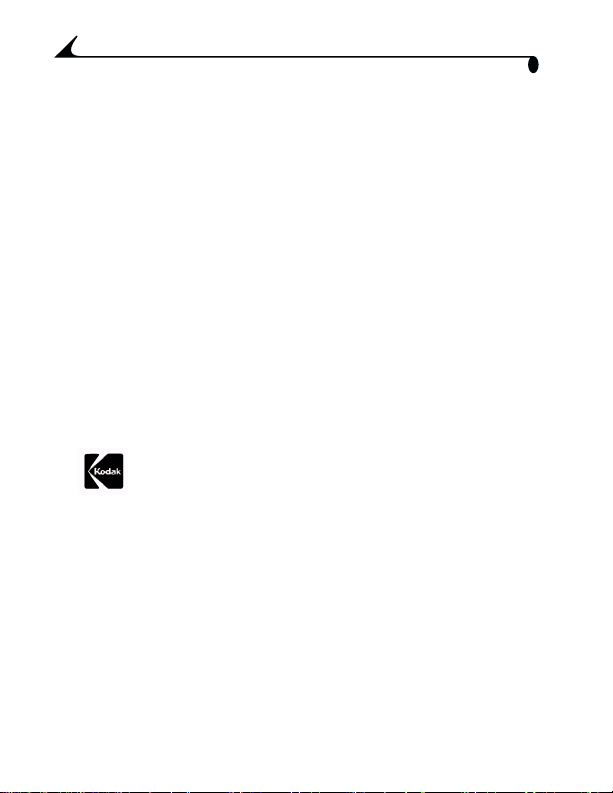
Eastman Kodak Company
343 State Street
Rochester, New York 14650
© Eastman Kodak Company, 2001
은
Kodak
Eastman Kodak Company의
P/N 6B5428_KO
상표입니다
.
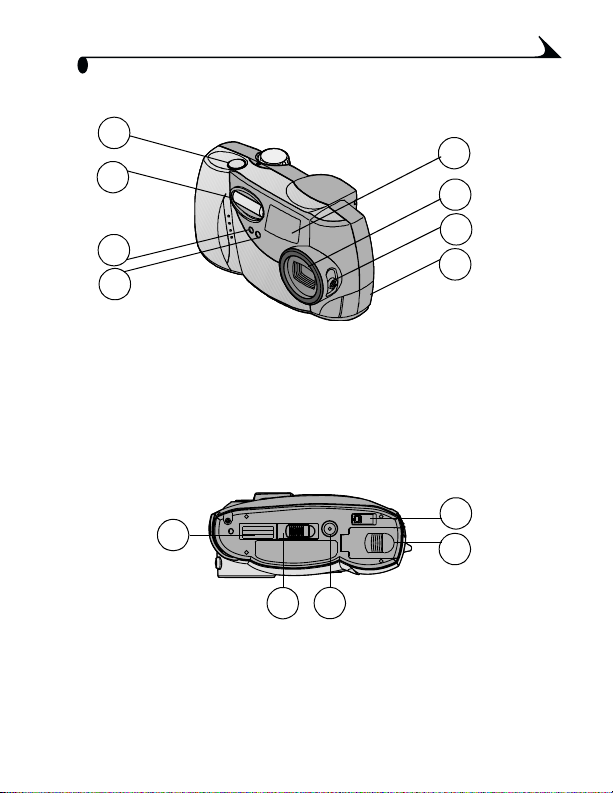
%&
%&'(
'(
%&%&
'('(
!" #$
,-
*+
./012
34*+56
KLM>
)&
)&'(
'(
)&)&
'('(
""#$%NO
NO12STUV
\]^_2`a
ABCDE9
PQR
@1
=>?>
!NO
12
E9
789:;<2
FGHIJ
12
b>
XYZ[
,-
WMST
iii
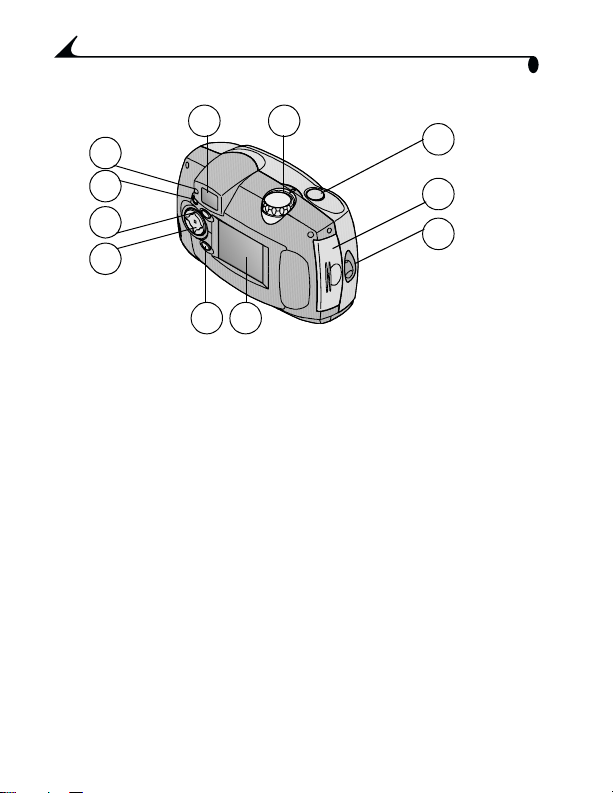
c&
c&'(
'(
c&c&
'('(
&
'
ABCD
'[
def
*+
,-
XYZ[
r
pq
)#
k&
se
ST
!" #$
$
ij
'(
&
./0,-
ABCD56
no,-
klm,-
gh,-
iv

tu
tu
tutu
vwxy
1
z{| } ~•€• z‚ƒ y„…†z
z{| ‡ˆ‰ Š‹Œ• Ž • •‘
w’…†z
~•€ “”ˆ •–—
˜ˆ ™š
›œ ~• ž…
~•€ Ÿy ¡y
¢£ ˜ˆ ¤¥ y„
v¦ §¨xy
˜ˆ ©ª «¬xy
Mode Dial(
˜° •¯ ±²xy
³´ ~•€ ©ª «¬xy
•µ •-¶· ›œ ~• ¸¹xy
Š‹ º»xy
2
Š‹ º»xy
LCD
¿•À’ Š‹ º»xy
‡ˆ‰ Á Š–xy
ÂÃv Š–xy
¢£ º»xy
Š‹ Ä©Å §¨xy
........................................................................ 1
......................................................................... 2
................................................... 3
........................................................................... 4
................................................................. 5
.......................................................6
.......................................................8
..................................................................8
.......................................................10
-• z}®
)
— §¨
.......................................................15
........................................16
.........................................................20
............................................................... 20
¼½ Š‹ ¬¾xy
...........................................................24
................................................................25
..............................................21
.............................................22
......................................................23
................................................ 26
....................1
•¯
...............11
.......................... 17
v

Š‹¼ ÆÇ Èvxy
ˆÉ º»ƒ Š‹ Êy
..................................................27
................................................28
Š‹ ¬¾xy
3
LCD¼
Š‹ ±²xy
Š‹ ÌÍxy
Š‹ Î!xy
¢£ ÏÐŽ Š‹ ¸¹xy
Š‹ Î! шxy
Ò€}• Ó ÔÕxy
Š‹ ÖŠxy
Š‹ ¨Ê Êy
~•€ §¨ רxy
4
ØÙ Úy רxy
LCD
Û‡Ü ÝÞ §¨xy
ßà ¸¹xy
~•€ ¨Ê Êy
•-¶· ›œ ~• áâxy
гдежа §зxy
5
гдежа §зxy
~•€и йк !лм‘ гдежа
ноп vрс $т
........................................................30
ÈvË Š‹ Êy
................................................................ 31
................................................................ 31
............................................................... 32
................................................................37
..............................................................38
...........................................30
.....................................................34
.................................................35
..........................................39
............................................39
.................................................40
.................................................................41
............................................................41
........................................... 44
.................................................. 44
......................................................47
....................................... 32
.................................. 42
.....................45
vi

íîï¼½ Š‹ Š–xy
6
Š‹ó ˜ôxy ˜¼
íîï¼ õöxy
Š‹ ˜ôxy
Š‹ w’xy
Š‹ ÷ø ˜ôxy
Š‹ ÏÐxy
......................................................48
...............................................................49
...............................................................50
...................................................... 51
...............................................................53
.................................48
.................................................48
KODAK Camera Dock
7
Camera Dock
Åù Ï½å §çxy
Camera Dock
~•€¼ úûü ýy
Åù¼ ~•€ þÿ!y
úûü "˜xy
Š‹ ˜ôxy
#$Í Š–xy
%! Äö
8
%! Äö — ~•€
%! Äö —
Å&' (y
9
гдежа Е&'
)€Ï ½Ûð
Kodak
üð ½Ûð
Kodak
˜Ø *+ ½Ûð
“”ˆ •–—
õöxy
.............................................................. 60
..................................................................61
Camera Dock .........................................72
............................................................. 74
Š–xy
.........................54
.....................................55
.................................................55
..............................................56
..................................................57
..............................................57
...........................................................58
.......................................................... 60
.....................................................61
.......................................................74
...................................................74
........................................................74
...........................................................75
vii
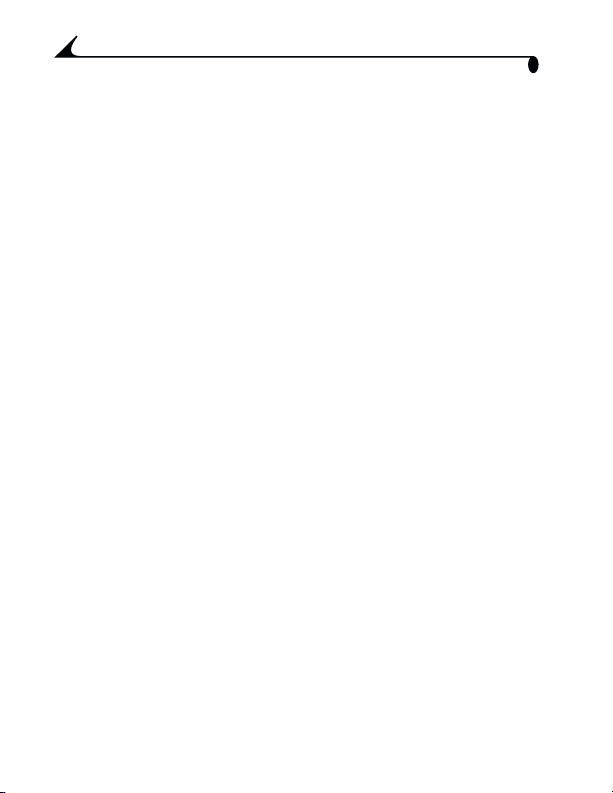
...........................................................................77
µ,
10
DX3500
Camera Dock
-y y. §¨ — ~•€
˜ˆ Š–xy
/˜ 0¶ 12 ¨Ê
~•€ µ"
Š‹ 3™ –4
›œ ~•¼ Š‹ 5ç ˆ¨xy
Š‹ ú6 }7 8¨
8¨ ¨Ê
~•€ Š‚
Š‚
...................................................77
.......................................................80
................................................................ 81
....................................................82
....................................................................83
..............................................................85
....................................................86
........................................................................88
........................................... 81
.............................85
viii
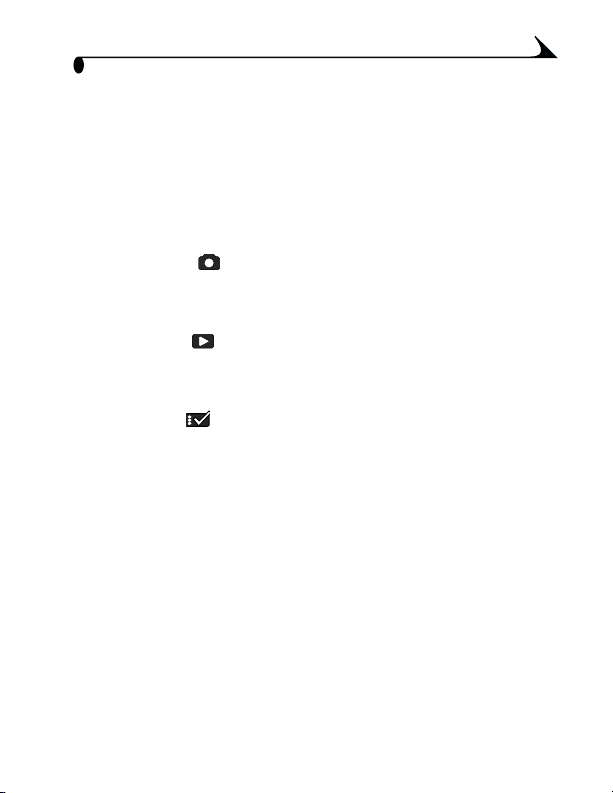
1 vwxy
vwxy
vwxyvwxy
KODAK DX3500
제품은 필름없이
완벽하게 표현해 낼 수 있습니다
z{|
z{| }}}} ~•€•
z{|z{|
Capture(
진을 안전하게 보관할 수 있는
용하거나 또는 착탈식 픽쳐 카드를 이용하여 간단하게 대상을
포착-촬영할 수 있습니다
Review(
시되는 촬영된 사진 중에서 원하는 사진만 선택하여 저장, 확
대, 보호할 수 있고 카메라에 있는 모든 사진을 슬라이드 쇼로
볼 수도 있습니다
Set Up(
원하는 대로 조정할 수 있습니다
디지털 카메라를 구입해 주셔서 감사합니다. 본
메가픽셀 해상도의 세밀한 디테일까지도
캡쳐
캡쳐
) Still(
캡쳐캡쳐
검토
검토
) Review(
검토검토
설정
설정
) Setup(
설정설정
2.2
~•€• z‚ƒ
~•€•~•€•
.
z‚ƒ y„…†z
z‚ƒz‚ƒ
사진 촬영) 모드에서, 소중한 사
8MB의
.
검토) 모드에서는
설정) 모드에서는 카메라 기능을
.
y„…†z
y„…†zy„…†z
카메라 내부 메모리를 이
LCD
화면에 표
1

1
장
다음은
다음은 디지털
다음은다음은
입니다
입니다
입니다입니다
KODAK
설치한 후 다음의 작업들을 할 수 있습니다
전송
전송a 컴퓨터로 사진을 자동 전송할 수 있습니다
전송전송
공유
공유a 친구와 가족 등 원하는 사람에게 사진을 이메일로 전
공유공유
송할 수 있습니다
인쇄
인쇄a 사용자의 개인 프린터로 사진을 인쇄하거나
인쇄인쇄
Picture Maker kiosk(
하실 수도 있습니다. 또한 보다 전문적인 사진을 원하실 경우
에는 가까운 현상소에 픽쳐 카드를 맡기시면 원하시는 사진을
받아 보실 수 있습니다
다양한
다양한기능
다양한다양한
기능
디지털 사진으로
디지털디지털
사진으로 할할할할 수수수수 있는
사진으로사진으로
있는 작업
있는있는
.
디지털 카메라 소프트웨어
.
사진 제작 자판기)에서 직접 사진을 인쇄
.
기능
기능기능
자르기와 회전 등 다양한 효과를 사용할 수 있습니다
),
특수효과, 슬라이드 쇼
a
포함된 소프트웨어를
CD에
:
, red-eye(
.
KODAK
플래시 적응
작업
작업작업
.
2
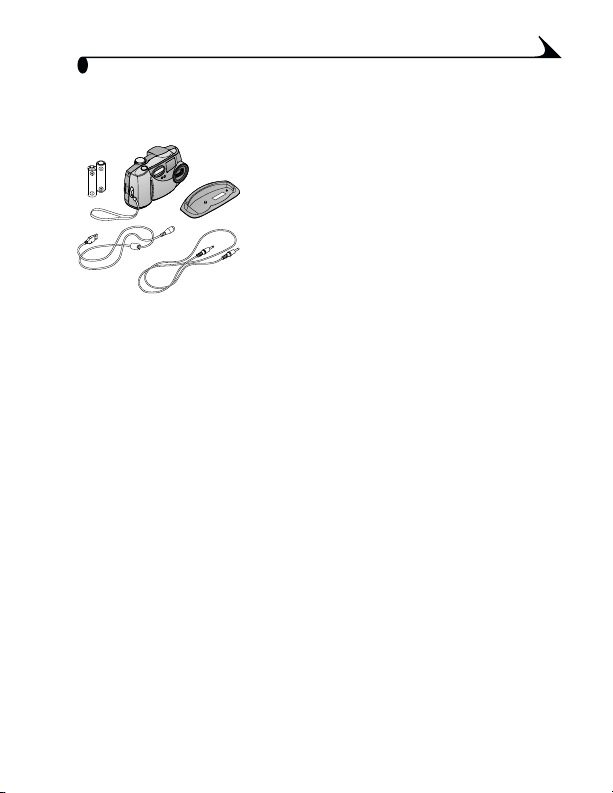
~•€
~•€ “”ˆ
~•€~•€
KODAK DX3500
*
참고
“”ˆ •–—
“”ˆ“”ˆ
디지털 카메라는 다음 품목들을 포함합니다
**
카메라가
: *
있습니다.이 경우
Ni-MH
KODAK Camera Dock와 함께
파워팩이 제공됩니다
KODAK Camera Dock
고
.
™
1
•–—
•–—•–—
카메라와 손목 띠
1
리튬 전지 2개
2 AA
케이블
3 USB
비디오 케이블
4
텔레비젼에서 사진을 볼 때 필요
(
도크 인서트
5
사용자 안내서
6
서, 소프트웨어
음
)
*
**
***, 요약 요약
표시되지 않
CD(
제공되었을 수도
, AA 전지 대신 충전 전지 팩인 KODAK
.
사용 방법에 대해서는 페이지
54
.
)
안내
참
도크 인서트는 옵션으로 제공되는
**
Camera Dock에
일부 국가에서 사용자 안내서는 인쇄본 대신
***
공됩니다
KODAK Camera Dock
카메라를 조정하여 끼울 때 사용됩니다
.
는 대리점이나 웹 사이트
http://www.kodak.com/go/accessories
습니다
.
부속품인
KODAK
.
제
CD로
를 통해 개별 구입할 수도 있
3
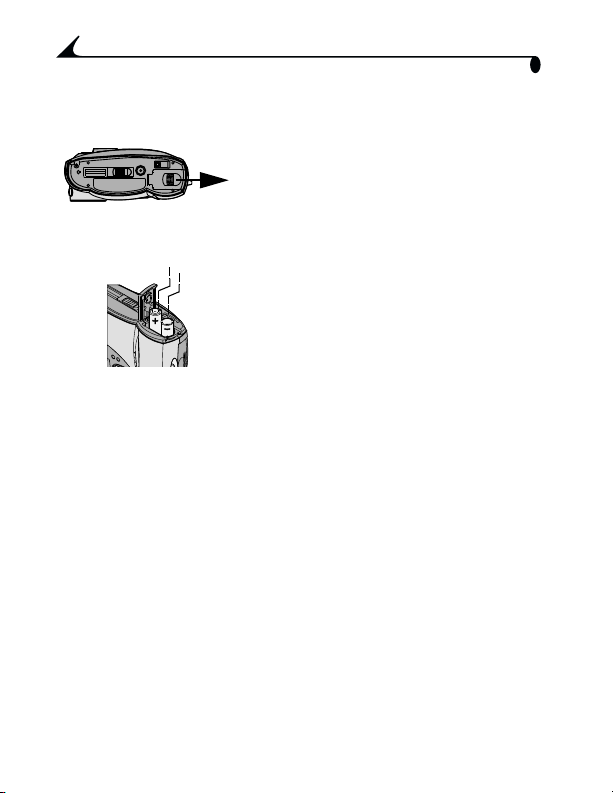
™
+
1
˜ˆ
˜ˆ ™š
˜ˆ˜ˆ
카메라에는
전지에
전지에 관한
전지에전지에
카메라에 사용할 수 있는 전지 종류에 대해서는 페이지
고
전지
전지 수명을
전지전지
해해해해 알카라인
™š
™š™š
AA 리튬
-
관한 중요정보
중요정보
관한관한
중요정보중요정보
.
수명을 보다
보다 오래
수명을수명을
알카라인 전지는
알카라인알카라인
보다보다
전지는 사용하지
전지는전지는
전지가 함께 제공됩니다
전지를 장착하려면
전원을 끄십시오
1
2
3
4
오래 유지하고
유지하고 카메라의
오래오래
유지하고유지하고
사용하지 마십시오
사용하지사용하지
끄십시오
끄십시오끄십시오
카메라 밑에 표시된 화살표 방향으
로 전지 덮개를 민 후에 위로 여십
시오
.
그림처럼 전지를 넣으십시오
전지 덮개를 닫으십시오
카메라의 안정적인
카메라의카메라의
마십시오
마십시오마십시오
.*
:
.
.
안정적인 작동을
안정적인안정적인
.
작동을 위위위위
작동을작동을
81
.
참
참고
카메라가
: *
우
, AA 전지 대신 충전 전지 팩인 KODAK Ni-MH
제공됩니다. 파워팩을 충전하고 장착하는 방법에 대해
서는 페이지
KODAK Camera Dock와 함께
참고
57
.
제공되었을 경
4
파워팩이
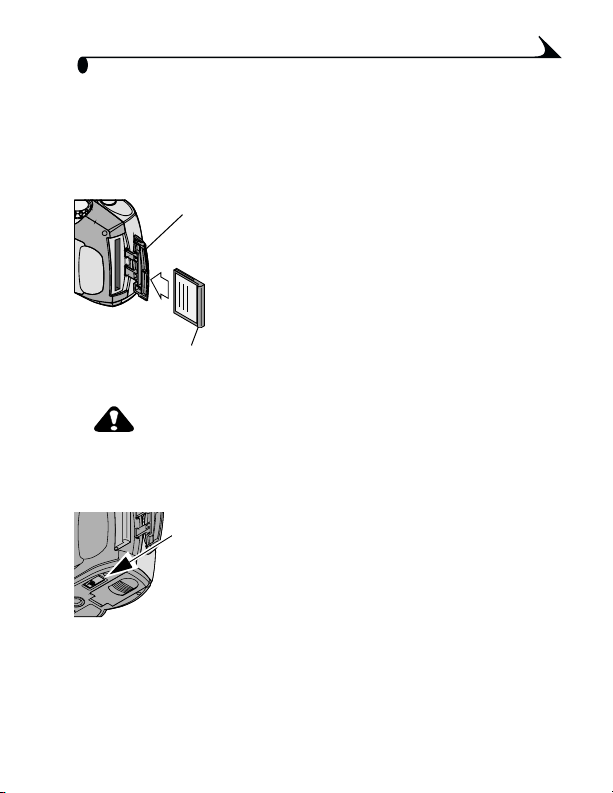
™
1
›œ
›œ ~•
›œ›œ
픽쳐 카드는 재사용이 가능한 착탈식 필름 또는 착탈식 컴퓨터
메모리와 같습니다. 픽쳐 카드를 사용하면 사진을 간단하게
저장하고 전송할 수 있습니다. 픽쳐 카드 저장 용량에 대해서
는 페이지
~• ž…
~•~•
ž…
ž…ž…
참고
85
주의
주의
주의주의
픽쳐
픽쳐 카드는
픽쳐픽쳐
카드에
카드에 지나친
카드에카드에
습니다
습니다
습니다습니다
.
Z[ST
Z[c9:
:
카드는 카메라에
카드는카드는
지나친 힘을
지나친지나친
.
b>
,-
픽쳐 카드를 삽입하려면
전원을 끄십시오
1
덮개 위에 표시된 방향으로 카드 덮
2
개를 밀어서 여십시오
연결 부분이 카메라 안쪽을 향하고
3
카드 뒷부분이 카메라 바깥쪽을 향
하도록 픽쳐 카드를 잡으십시오
카드 슬롯에 픽쳐 카드를 밀어넣어
4
연결 부분을 고정하십시오. 덮개
를 닫으십시오
카메라에 한한한한 방향으로만
카메라에카메라에
힘을 가하면
힘을힘을
픽쳐 카드를 분리하려면
1
2
3
방향으로만 넣어야
방향으로만방향으로만
가하면 카메라가
카메라가 손상될
가하면가하면
카메라가카메라가
카메라를 끄십시오
카메라의 픽쳐 카드 덮개를 여십시
오
.
그림처럼 카메라 밑의 빼기 단추를
밀어서 픽쳐 카드를 분리하십시오
.
.
넣어야 합니다
넣어야넣어야
손상될 수도
손상될손상될
.
:
.
:
합니다
합니다합니다
수도 있있있있
수도수도
.
.
.
5
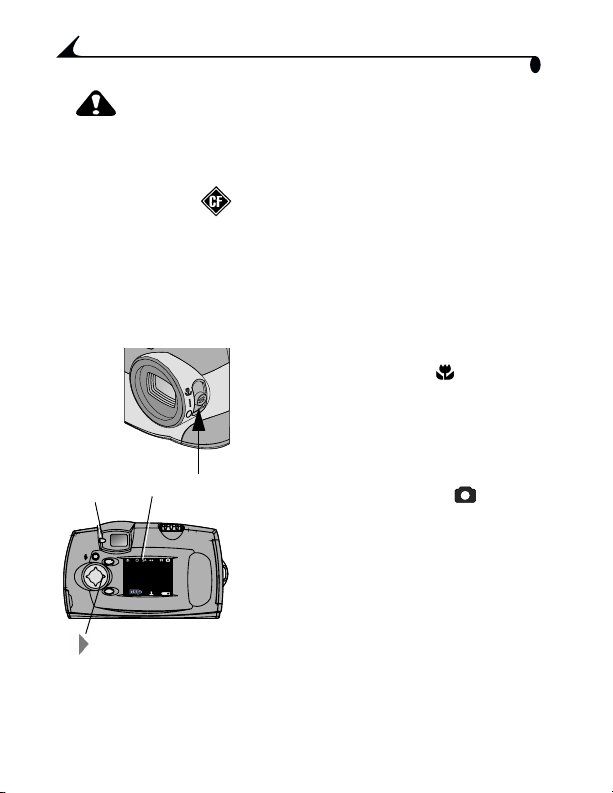
™
1
:
주의
주의
주의주의
뷰파인더의
뷰파인더의 녹색
뷰파인더의뷰파인더의
나나나나 분리하지
드드드드
CompactFlash
오
.
KODAK 픽쳐
수 있습니다
분리하지 마십시오
분리하지분리하지
카메라가
카메라가 손상될
,
카메라가카메라가
로고
카드는 아래의 웹 사이트에서 개별적으로 구입할
.
녹색 불이
불이 깜빡일
녹색녹색
마십시오. 그럴경우
마십시오마십시오
손상될 수도
손상될손상될
가 있는 인증 받은 카드만 사용하십시
깜빡일 때는
불이불이
깜빡일깜빡일
수도 있습니다
수도수도
http://www.kodak.com/go/accessories.
~•€
~•€ Ÿy
~•€~•€
ABCD
56
Ÿy ¡y
ŸyŸy
;<m0=
MENU
SELECT
¡y
¡y¡y
카메라를 켜려면 전원 스위치를 켜
1
기
( | )나
밀어 두십시오
카메라가 자동 점검을 하는 동안에
뷰파인더의 녹색 불이 깜빡입니
는
뷰파인더의 녹색불이 더 이상
다
.
깜빡이지 않고 켜져 있으며 모드 다
이얼이
설정되면 사진을 촬영할 준비가 완
료된 것입니다
화면 메시지는 현재 사용중인 저장
위치가 어디인지 알려줍니다: 카
메라의
. 저장
드
페이지
Still(
사진 촬영) 모드에서
상태 표시줄이 잠시 표시됩니다
때는 픽쳐
픽쳐 카드를
때는때는
그럴경우, 사진이나
그럴경우그럴경우
있습니다
있습니다있습니다
클로즈업
카드를 넣거
픽쳐픽쳐
카드를카드를
사진이나 픽쳐
사진이나사진이나
.
( )
.
Still(사진
촬영
)
.
메모리 또는 픽쳐 카
내부
위치에 대한 정보는
17 참고.
넣거
넣거넣거
픽쳐 카카카카
픽쳐픽쳐
위치로
상태로
, LCD에
.
6

™
1
상태 표시줄을 다시 표시하려면 오
2
른쪽
화살표 를 누르십시오
살표를
다시 한번
꺼집니다
줄이
상태 표시줄 아이콘에 대한 설명은
페이지
16
카메라를 끄려면 전원 스위치를 끄
3
기
위치로 밀어 두십시오
()
참고: 전원을 끄더라도, 진행중이던 저장, 삭제, 복사 등의 작
업은 안전하게 완료됩니다
•™
•™ >À
>À ?@
>À>À
?@
?@?@
•™•™
카메라에는 먼지와 긁힘으로부터 렌즈를 보호하는 슬라이딩
렌즈 뚜껑이 장착되어 있습니다. 이 렌즈 뚜껑은 카메라를 켤
때마다 자동으로 열리고 카메라를 끄면 자동으로 닫힙니다
.
누르면 상태 표시
.
참고
.
화
.
.
.
7
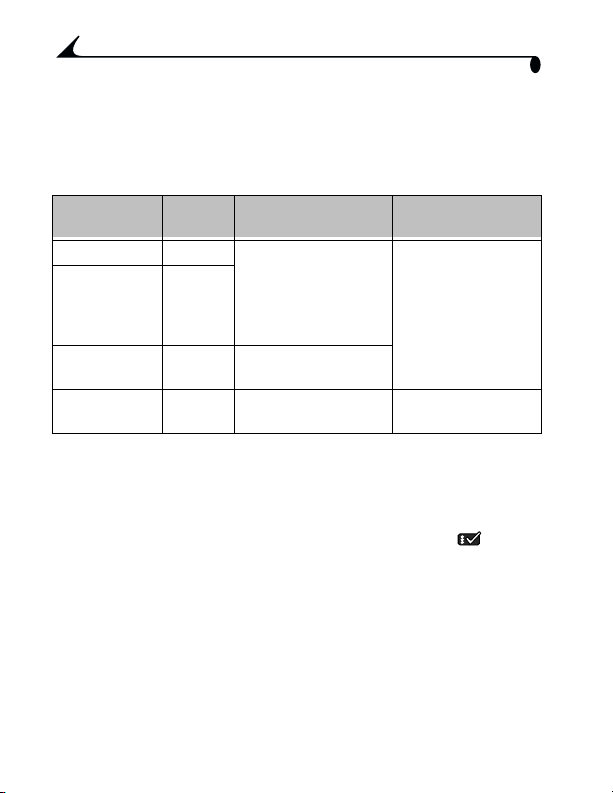
™
1
¢£
¢£ ˜ˆ
¢£¢£
자동 전지 절약 기능은 지정된 시간동안 카메라가 작동하지 않
으면
메라 전원이나
다
v¦
v¦ §¨xy
v¦v¦
사진 위에 날짜를 표시하려면 날짜와 시간을 정확하게 설정해
두어야 합니다(페이지
1
˜ˆ ¤¥
˜ˆ˜ˆ
단추를 누르지 않거나 사진을 촬영하지 않을 경우) 카
(
.
전지
전지 절약
절약
전지전지
절약절약
기능
기능
기능기능
수면
수면
,
QuickView
빨리보기
(
켜짐
깊은 수면
자동 전원
§¨xy
§¨xy§¨xy
카메라를 켜고
시오
.
¤¥ y„
¤¥¤¥
LCD를 꺼서 전지
시간
시간
시간시간
지정
지정
지정지정
분
1
초
5
)
분 대부분의 카메라
8
시간 모든 카메라 회로
끄기3
y„
y„y„
카메라
카메라 상태
카메라카메라
LCD를
회로 끄기
끄기
참고
27
Mode(모드)
수명을 연장해주는 기능입니
상태 카메라
상태상태
끈다아무 단추나 누
).
다이얼을
카메라 재작동
카메라카메라
방법
방법
방법방법
른다
전원 스위치를 껐
다가 다시 켠다
Setup(설정)
재작동
재작동재작동
에 두십
.
8
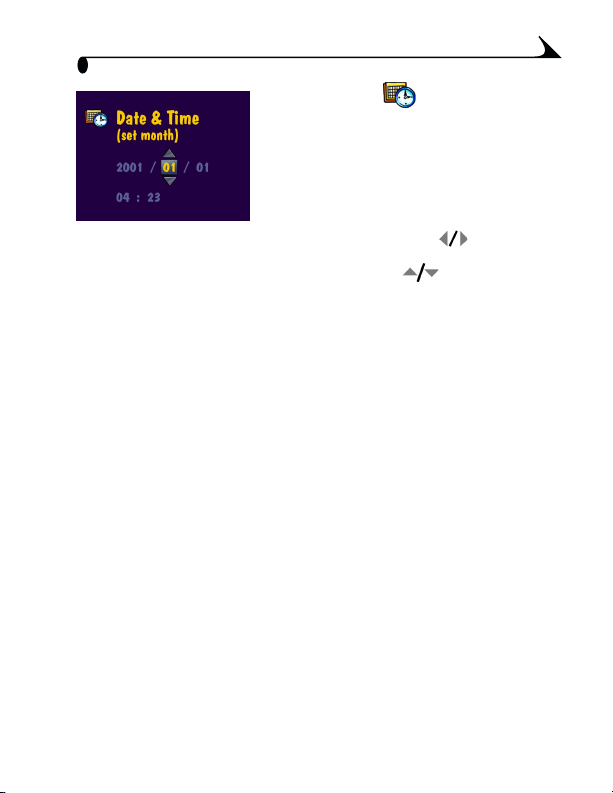
™
1
2 Date/Time Set (
메뉴를 선택한 후
누르십시오
추를
날짜는
YYYY(
(
일) 형식으로 표시됩니다. 시간
시간 형식으로 표시됩니다
24
은
필드를 이동하려면
3
4
이 설정은 다시 변경하기 전까지 적용
됩니다
참고: 카메라를 처음 켜면 날짜와 시간을 설정하라는 신호로
Set Date & Time(
시됩니다
날짜 및 시간 설정) 화면이 자동으로 표
.
사용하십시오. 날짜와 시간
추를
을 조정하려면
누르십시오
변경 사항을 저장하려면
택)를 누르십시오
.
날짜/시간 설정
Select(
.
년
)/MM(월)/DD
.
.
선택) 단
화살표 단
화살표 단추를
Select(
)
.
선
9
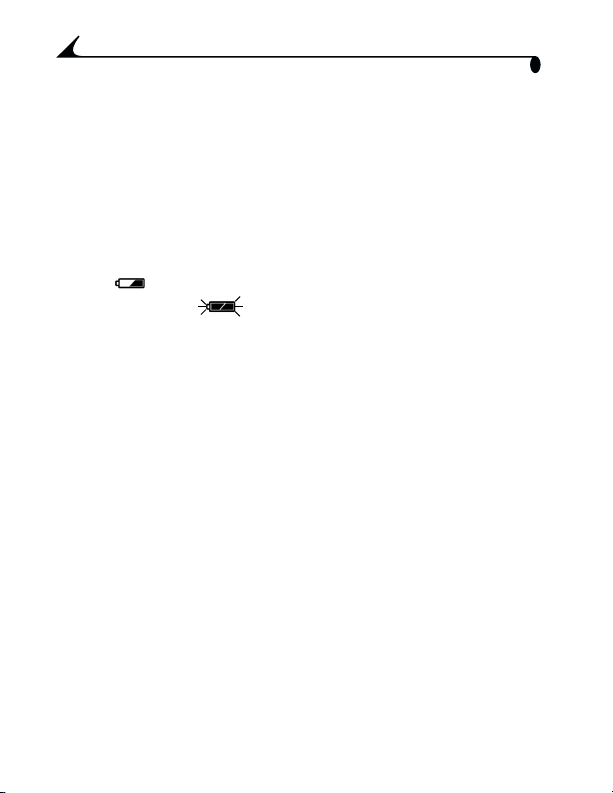
™
1
˜ˆ
˜ˆ ©ª
˜ˆ˜ˆ
사진 촬영을 시작하기 전에 남아있는 전지량을 점검하십시오
카메라 전지가 다 되어 중요한 사진을 찍지 못하는 경우가 없기
를 바랍니다
"
1
2 LCD
중요한
중요한 전지
중요한중요한
전지
전지
전지전지
해해해해 알카라인
©ª «¬xy
©ª©ª
«¬xy
«¬xy«¬xy
.
전지 사용에 대해서는 "페이지
카메라를 켜십시오
에 전지 표시가 나타나면 전지가 적거나 없는 것입니다
반면, 전지 표시가 나타나지 않으면 전지가 충전되어 있는
것입니다
적음
적음
적음적음
없음
없음(깜빡임
없음없음
동할 수 없습니다. 전지를 교체하거나 충전하십시오
전지가 없으면 뷰파인더에 빨간 불이 5초간 깜빡인 다음 카
메라가 꺼집니다
알카라인 전지는
알카라인알카라인
.
깜빡임
깜빡임깜빡임
전지 정보
정보
전지전지
정보정보
수명을
수명을 보다
보다 오래
수명을수명을
보다보다
전지는 사용하지
전지는전지는
.
전지는 금방 교체하거나 충전해야 합니다
)
.
오래 유지하고
유지하고 카메라의
오래오래
유지하고유지하고
사용하지 마십시오
사용하지사용하지
참고
81
전지가 거의 없어서 카메라를 작
.
.
카메라의 안정적인
카메라의카메라의
마십시오
마십시오마십시오
안정적인 작동을
안정적인안정적인
.
작동을 위위위위
작동을작동을
.
.
.
다음처럼 전지 소모가 많은 작업은 되도록이면 줄이십시오
를 뷰파인더로 사용하기(페이지
! LCD
에서 사진 검토하기(페이지
! LCD
플래시 많이 사용하기
!
참고
: KODAK Camera Dock를
충전을 위해 카메라를 도크에 항상 꽂아두십시오
Camera Dock
10
사용 방법은 페이지
30
사용하는 경우 파워팩의 지속적인
참고
21
참고
)
54 참고.
)
.
.
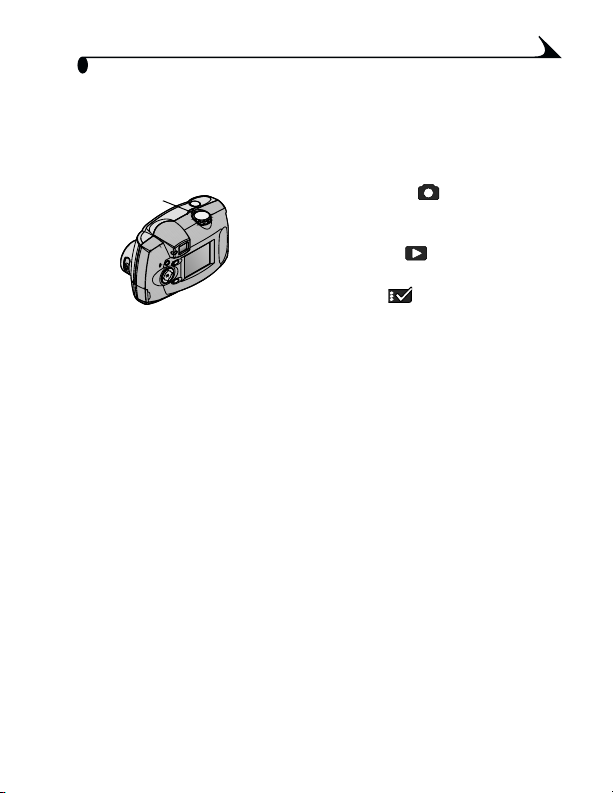
™
1
검토
검토
검토검토
설정
설정
설정설정
—
§¨
§¨
)
§¨§¨
촬영
)
촬영촬영
) LCD
)
.
사진을 촬
화면에
.
카메라 기능을
-•
Mode Dial(
•¯
•¯
•¯•¯
모드 다이얼을 사용하여 3가지의 카메라 사용 모드에 접근하
십시오
.
'[def
-• z}®
-•-•
z}®
z}®z}®
사진
사진 촬영
Still(
사진사진
영하고 사진 촬영 옵션을 변경합니
다
.
Review(
서 사진을 보고 작업합니다
Setup(
조정합니다
11

™
1
Š‹
Š‹ º»
º» •¯
Š‹Š‹
사진 촬영을 하고, 촬영한 사진을 조정할 때마다
영) 모드를 사용하십시오. 메뉴 옵션 적용에 대한 세부 내용은
아래 나열된 페이지를 참조하십시오
•¯
º»º»
•¯•¯
.
사진 촬영) 모드 메뉴를 사용하
Still(
려면
:
1 Mode(
2 Menu(
3
4 Select(
메뉴
메뉴 메뉴
메뉴메뉴
모드 다이얼)을
으로 돌리십시오
영
)
메뉴) 단추를 누르십시오
화살표 단추를 눌러 메뉴와
하위 메뉴를 살펴보십시오
선택) 단추를 누르십시오
메뉴
메뉴메뉴
Self Timer
(
자동
자동 셔터
셔터
셔터셔터
25)
해상도
해상도
해상도해상도
26)
)
)
자동자동
페이지
(
Quality(
페이지
(
Still(
Still(
.
Date Stamp
(
날짜
날짜 표시
표시
날짜날짜
표시표시
페이지
(
27)
QuickView
(
빨리보기
빨리보기
빨리보기빨리보기
페이지
(
28)
사진 촬
사진 촬
.
)
)
Image Storage
(
이미지
이미지 저장
저장
저장저장
17)
)
이미지이미지
페이지
(
.
.
12
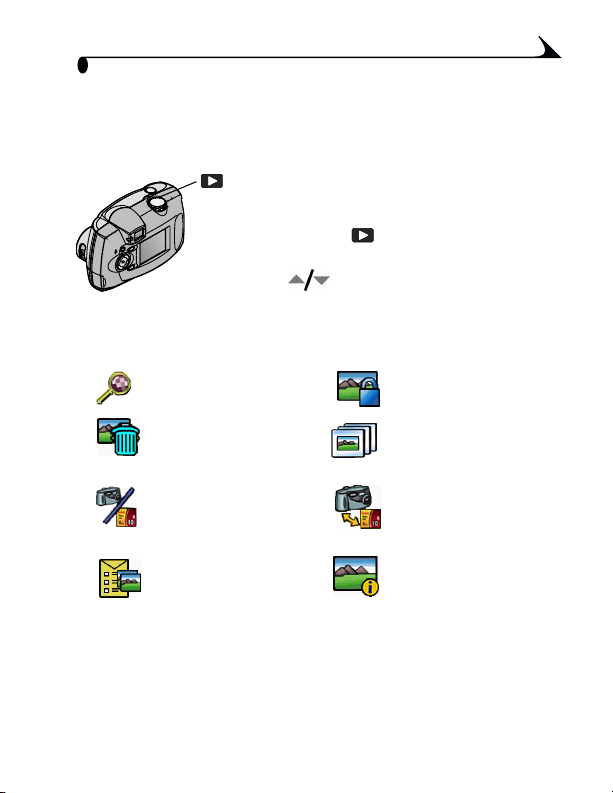
™
1
¬¾
¬¾ •¯
•¯
¬¾¬¾
•¯•¯
카메라 내의 사진을 보고 작업하려면
를 사용하십시오. 메뉴 옵션 적용에 대한 세부 내용은 아래 나
열된 페이지를 참조하십시오
Review(
면
:
1 Mode(
검토) 로 돌리십시오
(
2 Menu(
3
하위 메뉴를 살펴보십시오
4 Select(
메뉴
메뉴 메뉴
메뉴메뉴
확대
Magnify(
페이지
(
Delete(
페이지
(
확대
확대확대
31)
삭제
삭제
삭제삭제
32)
)
)
Review(
.
검토) 모드 메뉴를 사용하려
모드 다이얼)을
메뉴) 단추를 누르십시오
화살표 단추를 눌러 메뉴와
선택) 단추를 누르십시오
메뉴
메뉴메뉴
Image Storage
(
이미지
이미지 저장
저장
저장저장
17)
)
이미지이미지
페이지
(
Print Order
(
인쇄
인쇄 명령
명령
명령명령
)
32)
인쇄인쇄
픽쳐 카드에서만 가
능(페이지
검토) 모드 메뉴
Review
보호
페이지
보호
보호보호
34)
Protect(
(
Slide Show
슬라이드
슬라이드 쇼쇼쇼쇼
(
슬라이드슬라이드
페이지
복사
복사
복사복사
페이지
35)
37)
(
Copy(
(
Picture
Information
(
사진
사진 정보
정보
사진사진
정보정보
페이지
(
38)
.
.
)
)
)
)
.
.
13

™
1
§¨
§¨ •¯
•¯
§¨§¨
•¯•¯
카메라 설정을 조정하려면
십시오. 메뉴 옵션 적용에 대한 세부 내용은 아래 나열된 페이
지를 참조하십시오
.
Setup(
1 Mode(
2
3 Select(
메뉴
메뉴 메뉴
메뉴메뉴
Display Brightness
(
화면
화면 밝기
밝기
밝기밝기
39)
)
화면화면
페이지
(
Date/Time set
날짜
날짜/시간
시간 설정
(
날짜날짜
페이지
(
시간시간
8)
설정
설정설정
Video Out
비디오
비디오 출력
(
비디오비디오
페이지
(
Language(
페이지
(
출력
출력출력
40)
41)
언어
언어
언어언어
설정) 모드의 메뉴를 사용하
Setup(
설정) 모드 메뉴를 사용하려면
모드 다이얼)을
설정)으로 돌리십시오
(
그러면
표시됩니다
LCD에
화살표 단추를 눌러 메뉴와
하위 메뉴를 살펴보십시오
선택) 단추를 누르십시오
메뉴
메뉴메뉴
설정) 메뉴 화면이
, Setup(
Setup
.
Image Storage
(
이미지
이미지 저장
이미지이미지
페이지
(
About
(
카메라
)
카메라 정보
카메라카메라
페이지
(
Format(
)
페이지
(
)
저장
저장저장
17)
정보
정보정보
41)
포맷
포맷
포맷포맷
42)
.
.
)
)
)
:
.
14
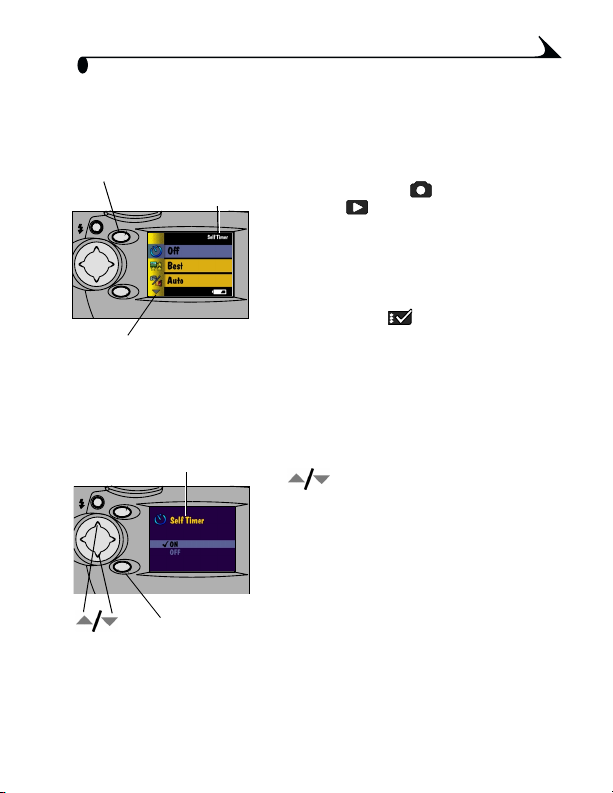
™
1
˜°
˜° •¯
˜°˜°
전체 메뉴를 탐색하고 옵션을 선택하는 방법은 카메라의 3가
지
(gh
-Bno
•¯ ±²xy
•¯•¯
모드에서 설명한 방법과 같습니다
(gh
MENU
SELECT
C<ghm0
±²xy
±²xy±²xy
,-
eA
에 메뉴를 표시하려면
LCD
! Still(
사진 촬영
검토
(
)
단추를 눌러 메뉴를 표시하십시오
Review(
표시된 화면 위에 나타납
진이
니다
.
! Setup(
그리고, 선택된 메뉴의 이름이 화면
오른쪽 위 모서리에 간략하게 표시됩
니다
메뉴와 옵션을 탐색하고 선택하려면
설정
모드) 다이얼을
(
로 돌리면 자동으로 메뉴가 표시됩
니다
.
.
1
하위 메뉴 옵션을 살펴보십시오
MENU
SELECT
$
,-
no
화면에 화살표가 표시된 것은 추가
선택 사항이 있음을 나타냅니다
선택한 메뉴의 하위 메뉴를 보고 지
2
정한 하위 메뉴 옵션을 적용하려면
선택) 단추를 누르십시오
Select(
3 Still(
사진 촬영)과
드에서 메뉴 표시를 지우려면
메뉴) 단추를 누르십시오
Menu(
.
:
) 과 Review
모드에서
검토) 모드에서 메뉴는 사
모드에서는
)
Setup(
화살표 단추를 눌러 메뉴와
Review(
Menu(
설정)으
메뉴
Mode
검토) 모
)
.
:
.
.
.
.
15
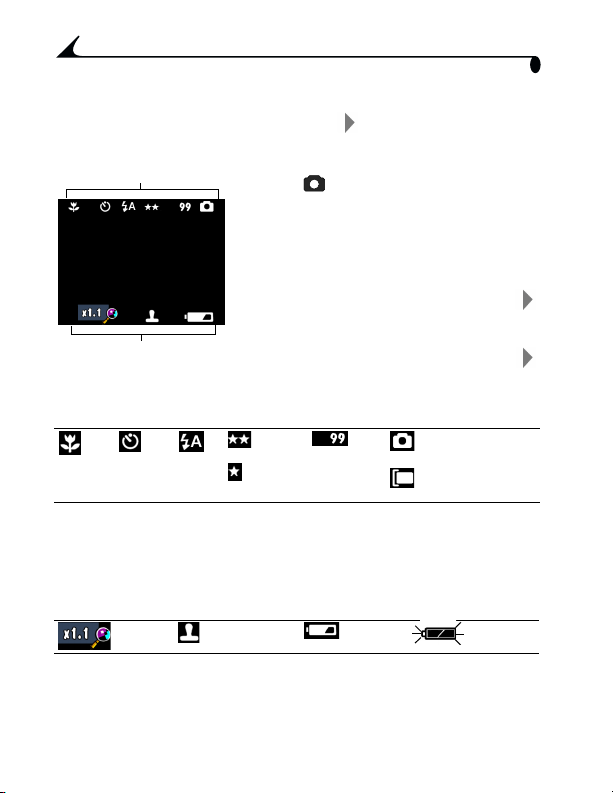
™
)
1
³´
³´
~•€
³´³´
Still(
인
©ª
©ª ÈvD
©ª©ª
ØÙ
ØÙ
ØÙØÙ
~•€ ©ª
~•€~•€
사진 촬영) 모드에서 언제든지
카메라 설정이 무엇인지 점검할 수 있습니다
;<m0=
k&FeG
ÈvD ÿ}E
ÈvDÈvD
Close
Self
up
Timer
클로
(
즈업
자동
(
셔터
)
ÿ}E
ÿ}E
ÿ}Eÿ}E
©ª «¬xy
©ª©ª
1 Mode(
2 Still(
3
ÿ}E
ÿ}Eÿ}E
Best
최고
(
Good
우수
(
플래
Quality
시
)
해상도
(
«¬xy
«¬xy«¬xy
모드) 다이얼을
영
) 으로
시오
.
현재 카메라 상태 아이콘이
잠깐 표시됩니다. 아이콘이 표시되
지 않으면 해당 기능이 현재 사용되
지
단추를 누르면 언제든지 상태 아이
콘이
이 아이콘을 표시하지 않으려면
를 다시 누르십시오
것입니다
않는
사진 촬영) 모드에 있는 동안
표시됩니다
)
Pictures
remaining
)
남은
(
사진
)
단추를 누르면 사용 중
.
LCD에
자동
촬
)
돌리고 카메라를 켜십
Still(사진
.
.
.
Internal memory
내부 메모리
(
Auto(
Storage location
저장 위치
setting(
설정
)
)
Magnification
확대
)
(
16
Date Stamp
날짜 표시
(
)
Low battery
전지 부
(
족
)
Exhausted battery
전지 없음
(
깜빡임
(
)
)
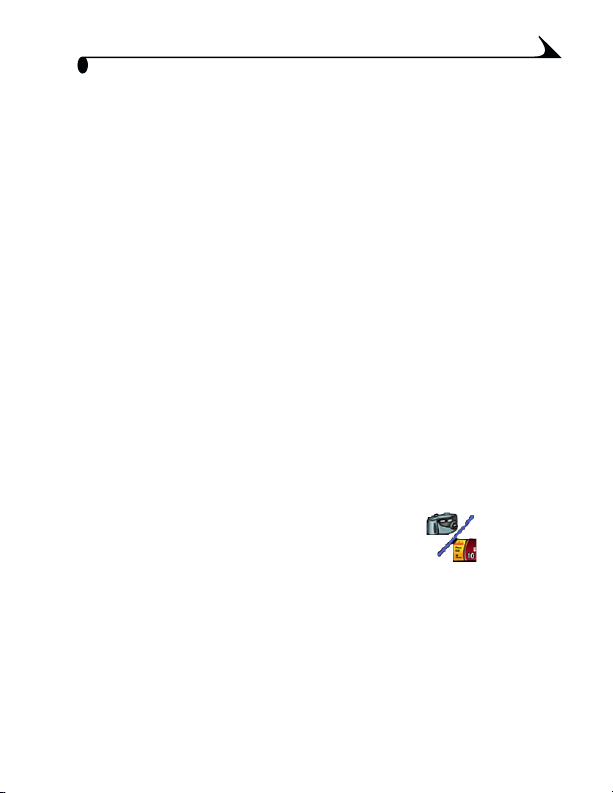
™
1
•µ
•µ •-¶·
•µ•µ
KODAK DX3500
과
Internal Memory(
에
16
고 있지 않은 경우에도 언제든지 카메라의 내부 메모리로 작업
할 수 있습니다
Picture Card(
라 원하는 만큼의 사진을 촬영하고 저장할 수 있습니다
픽쳐 카드는 웹 사이트
개별적으로 구입할 수 있습니다. 픽쳐 카드 저장 용량에 대한
내용은 페이지
픽쳐 카드에 있는 사진을 캡쳐한 후 원하는 것만 내부 메모리로
복사하여 저장할 수 있습니다(페이지
3™
3™ 5ç
3™3™
저장 위치 설정은 촬영한 사진을 저장하는 곳이며
토) 모드에서 저장된 사진을 찾는 위치입니다
이 설정을 변경하려면 모드 다이얼의 세가지 모드에서 모두 사
용
모드 다이얼 메뉴 사용 방법은 페이지
1
2 Select(
•-¶· ›œ
•-¶·•-¶·
디지털 카메라는 사진 촬영 및 저장에 대해 다음
가지 저장 옵션을 제공합니다
같은 2
우수) 해상도 사진을
Good(
장)까지 촬영하여 저장할 수 있습니다. 픽쳐 카드를 가지
.
픽쳐
픽쳐 카드
픽쳐픽쳐
85
5ç §¨
§¨ HIxy
5ç5ç
§¨§¨
가능한
Image Storage(
메뉴 화면에서
택하십시오
.
선택) 단추를 누르십시오
›œ ~•
›œ›œ
내부
내부 메모리
메모리
내부내부
메모리메모리
카드
카드카드
http://www.kodak.com/go/accessories
참고
.
HIxy
HIxyHIxy
Image Storage(
~• ¸¹xy
~•~•
)
50장(Best(
사용하는 카드의 크기와 수에 따
)
이미지 저장) 메뉴를 사용하십시오
이미지 저장
¸¹xy
¸¹xy¸¹xy
:
카메라의
최고) 해상도 사진
37 참고).
11 참고.
)
.
8MB 내부
Review(
.
메뉴를 선
메모리
. KODAK
에서
검
.
17

™
1
사용할 저장 위치를 선택하고
3
선택)을 누르십시오
(
AUTO (
자동
자동, 기본값
기본값
자동자동
자동)으로 되어있고 카메라
Auto(
내에 픽쳐 카드가 있는 경우, 메모리
대신 이 카드가 사용됩니다. 픽쳐 카
설치되지 않은 경우에는 내부
드가
메모리를 사용합니다
✔
4
참고
3™
3™ §¨
3™3™
Still(
콘은
_L
*JK
Continue(
고
그러면, 카메라의 저장 위치가 변경되는 동안 메시지가 표시
됩니다
이 설정은 다시 변경하기 전까지 적용됩니다
계속)(또는 원하지 않을 때는
Select(
선택)을 다시 누르십시오
.
:
어떤 모드에서
, 이
든지
하기
됩니다
§¨ «¬xy
§¨§¨
사진
사진 촬영
사진사진
카메라의 저장 위치 설정
설정은 카메라의 모든 기능-사진 촬영하고 저장
,
저장되어 있는 사진 검토하고 작업하기 등-에 적용
.
«¬xy
«¬xy«¬xy
촬영) 모드
모드에서 상태 표시줄에 나타난 저장 위치 아이
촬영촬영
모드모드
M1
<2
_L
INTERNAL MEMORY(
) Internal Memory(내부
리리리리
)로
리
설치된 경우에도 항상 내부 메모
가
사용합니다
리를
Image Storage(
설정을 나타냅니다
설정설정
1 Mode(
영)로 돌리십시오
단추를 누르고 상태 표시줄에서 저
2
장 위치 아이콘을 확인하십시오
—
—
)
모리
모리
모리모리
기본값기본값
설정되어 있으면, 픽쳐 카드
Cancel(취소))를
.
이미지 저장) 메뉴를 사용하
모드 다이얼)을
자동
자동
AUTO(
자동자동
INTERNAL MEMORY(
.
.
.
)
.
)
설정이
.
내부
내부 메모
메모
내부내부
메모메모
Still(
.
Select
메모
누르
사진 촬
.
내부
내부 메메메메
내부내부
18
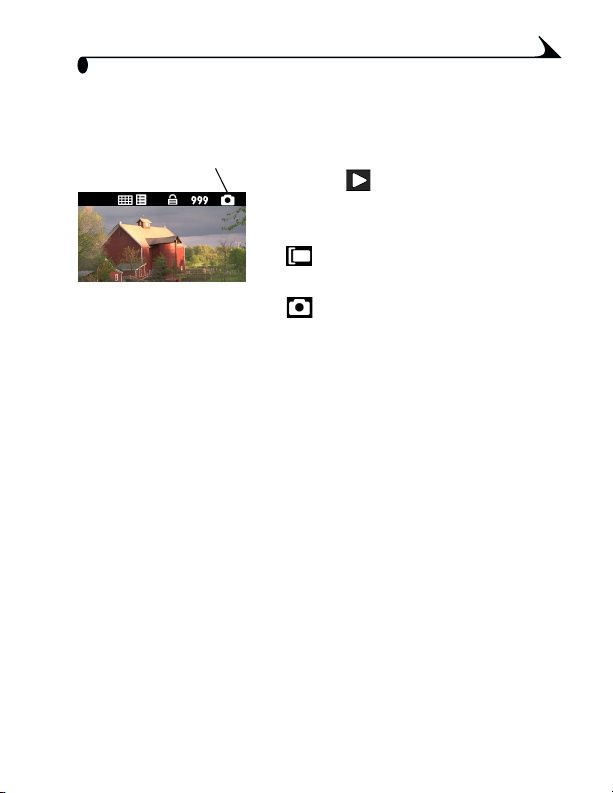
Š‹
Š‹ 5ç
5ç «¬xy
Š‹Š‹
Review(
메라 설정이 아니라 사진
«¬xy
5ç5ç
«¬xy«¬xy
검토
검토) 모드
검토검토
NO<2
모드에서 사진에 표시된 저장 위치 아이콘은 카
모드모드
사진 위치
사진사진
™
1
위치를 나타내는 것입니다
위치위치
! Mode(
!
모드 다이얼)을
검토)로 돌리십시오
(
저장 위치 아이콘은 사진의 저장 위
나타냅니다
치를
— 사진이
있음을 나타냅니다
어
—
되어
있음을 나타냅니다
픽쳐
사진이 내부 메모리에 저장
.
Review
.
.
카드에 저장되
.
19
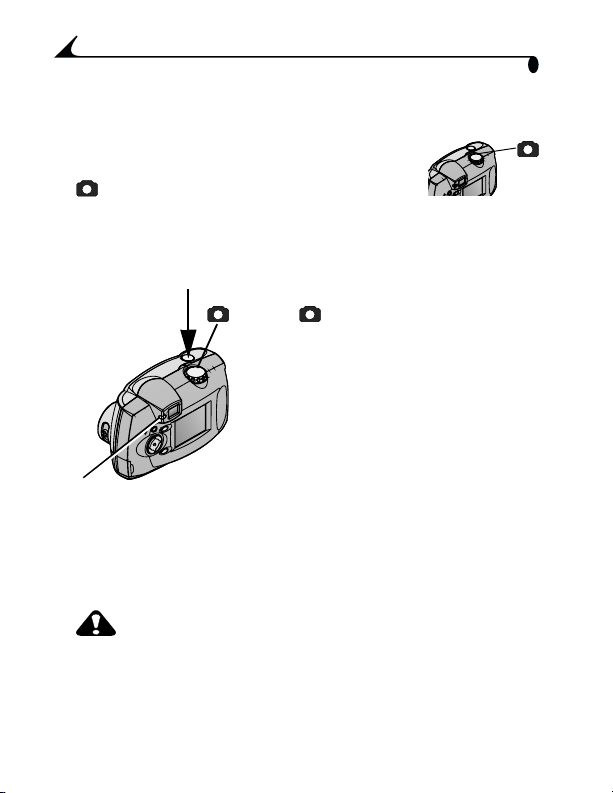
2 Š‹
Š‹ º»xy
Š‹Š‹
º»xy
º»xyº»xy
언제든 사진 촬영을 할 때나 촬영된 사진 설정을
조정할 때는 모드 다이얼을
에
치
사진 저장 위치가 원하는 곳으로 설정되어 있는
지
Š‹
Š‹ º»xy
Š‹Š‹
ABCD
56
두십시오. 사진 촬영을 시작하기 전에
확인하십시오
º»xy
º»xyº»xy
주의
주의
주의주의
뷰파인더의
뷰파인더의 녹색불이
뷰파인더의뷰파인더의
빼지
빼지 마십시오
빼지빼지
메라가
메라가
메라가메라가
페이지 17
(
:
마십시오. 그렇지
마십시오마십시오
손상될
손상될 수도
손상될손상될
Still(사진
촬영) 위
).
1 Mode(
2
3
4
녹색불이 깜빡일
녹색불이녹색불이
그렇지 않으면
그렇지그렇지
수도 있습니다
수도수도
모드 다이얼)을
)
으로 돌리십시오
영
대상의 촬영 구도를 잡으십시오. 뷰
파인더를 사용하거나
) (
보기
면을 보십시오
셔터 단추를 반쯤 눌러 노출을 설정
하십시오
사진 촬영시 셔터를 끝까지 눌러 주
십시오
사진을 저장하는 동안 뷰파인더의
녹색불이 깜빡입니다
플래시를 재충전하는 동안에는 뷰파
인더의
하면
래시가
페이지 21)를 켜고
.
.
.
노란색 불이 깜빡입니다. 필요
사진을 촬영하기 전에 플
, 다음
충전될 때까지 기다리십시오
깜빡일 때는
때는 픽쳐
깜빡일깜빡일
않으면 사진이나
않으면않으면
있습니다
있습니다있습니다
픽쳐 카드를
때는때는
픽쳐픽쳐
사진이나 픽쳐
사진이나사진이나
.
Still(사진
.
Preview(
LCD
.
카드를 넣거나
넣거나
카드를카드를
넣거나넣거나
픽쳐 카드
카드, 카카카카
픽쳐픽쳐
카드카드
촬
미리
화
.
20

™
2
¼½
¼½ Š‹
LCD
¼½¼½
미리보기 기능이 켜져있으면
니다
. 이 때는,
구도를 잡으십시오
참고
: Preview(
( 페이지 23) 기능을 사용할 때 필요합니다
Š‹ ¬¾xy
Š‹Š‹
¬¾xy
¬¾xy¬¾xy
LCD에
뷰파인더 대신에
LCD를
.
미리보기 ) 는
Digital Zoom(
라이브 이미지가 표시됩
사용하여 대상의 촬영
디지털 줌
)
.
미리보기를 켜려면
1 Mode(
PeQeRM
모드 다이얼)을
선택)을 누르십시오
Select(
그러면
LCD에
.
니다
MENU
SELECT
:
사진 촬영)으로 돌리고
Still(
.
라이브 이미지와 상태 표시줄이 나타납
미리보기에서 사진을 촬영하려면
2
의 중앙에 대상을 두고 셔터를
LCD
아래로 완전히 누르십시오
이 세션의 마지막에 촬영한 사진을
3
표시하려면 표시를 누르십시오
미리보기를 끄려면
4
다시 누르십시오
Select(선택)을
.
.
.
21
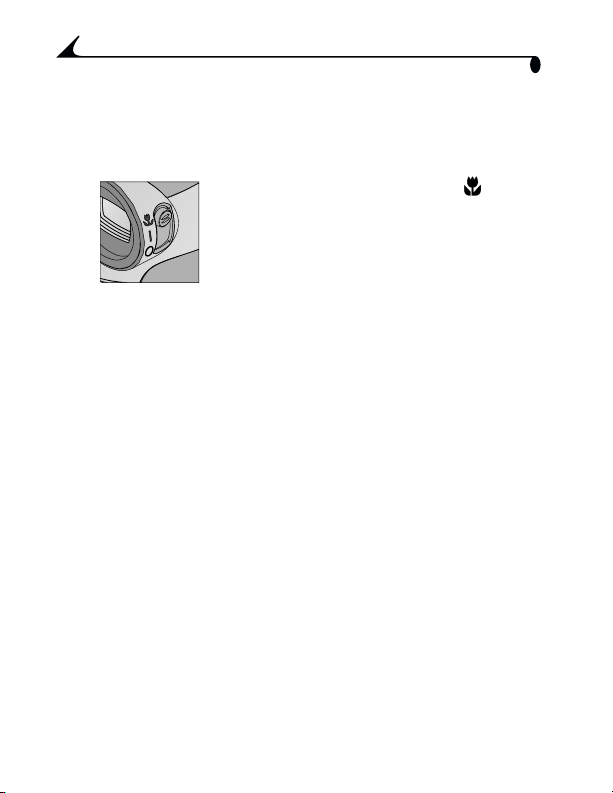
™
2
¿•À’
¿•À’ Š‹
¿•À’¿•À’
대상으로부터 9에서
세밀한 사진을 찍으시려면 클로즈업 기능을 사용하십
명하고
시오
.
Š‹ º»xy
Š‹Š‹
º»xy
º»xyº»xy
인치
12
(22-30cm)의
전원 스위치를 클로즈업
1
정하십시오
그러면 자동으로 미리보기 모드가
되며
LCD에
.
됩니다
에서 대상의 촬영 구도를 잡고
2 LCD
셔터를 끝까지 눌러 사진을 촬영하
십시오
.
가까운 거리에서 선
.
실제의 이미지가 표시
에
설
22

™
2
‡ˆ‰
‡ˆ‰ ÁÁÁÁ Š–xy
‡ˆ‰‡ˆ‰
디지털 줌은 사진을 3배까지 확대할 수 있는 기능입니다. 디지
털
니다
참고: 카메라 상태가 변하면(미리보기를 끄거나, 모드 다이
사용하면 인쇄된 이미지 해상도가 떨어질 수도 있습
줌을
.
MENU
SELECT
MENU
SELECT
얼 위치를 움직이거나, 카메라를 끄거나, 카메라가 수
면 모드로 들어가면) 디지털 줌 기능은 자동으로 꺼집
니다
Š–xy
Š–xyŠ–xy
.
모드 다이얼을
1
에 두고
미리보기를 켜십시오
를 사용하여 대상의 촬영 구도
LCD
를 잡으십시오
화살표 단추를 눌러 줌을 시작
2
하십시오
확대를 계속하려면 단추를 계속 누
르고, 원하는 크기에서 언제든 단
추를 놓으십시오
에는 줌된 이미지와 확대 단계
LCD
변화하는 내용이 표시됩니다
마다
단추를 놓고 사진을 촬영하십시오
3
대상을 축소하려면
4
추를 누르고 디지털 줌을 끄십시
오
.
Still(사진 촬영)
선택) 단추를 눌러
Select(
.
.
.
.
화살표 단
.
.
23

™
2
ÂÃv
ÂÃv Š–xy
ÂÃvÂÃv
야간, 실내, 그늘이 심한 실외 등지에서 사진 촬영을 할 때는
플래시가 필요합니다. 카메라 플래시는 대상에서
(0.75-2.3m)
참고: 카메라를 끄면
Š–xy
Š–xyŠ–xy
2.5-7.5
떨어져 있을 때 효과적입니다
플래시 옵션을 이동하려면
MENU
SELECT
Auto Flash(
에서 플래시를 사용합니다
끄기
끄기)플래시를 사용하지 않습니다
Off(
끄기끄기
Fill(
항상
항상 플래시
플래시 사용
항상항상
사진 촬영을 할 때마다 플래시를 사용합니다
Red-eye(
이 플래시에 익숙해질 수 있도록 플래시가 한번 작
동되며, 사진을 촬영할 때 다시 작동 됩니다. 이것
은 여러 사람을 촬영할 때 좋습니다
시 적응) 옵션은 다시 변경하기 전까지 적용됩
니다
든 플래시 옵션은
플래시플래시
플래시
플래시 적응
플래시플래시
.
를 반복하여 누르십시오
상태 표시줄에 표시된 플래시
LCD
아이콘(페이지 16)은 작업 실행
옵션입니다
자동
자동 플래시
플래시
자동자동
적응 기능
적응적응
Red-eye(
Auto(
)
플래시플래시
사용
)
사용사용
기능
기능기능
플래시 적응 기능)을 제외한 모
자동)으로 설정됩니다
.
.
조명이 필요한 조건
.
.
조명 조건에 관계없이
촬영 전 대상의 눈
)
. Red-eye(
.
.
플래
.
피트
단추
24

™
2
¢£
¢£ º»xy
¢£¢£
자동 셔터로 촬영시 셔터 단추를 누른 후 사진을 촬영하기 전까
지
찍으려 할 경우에 유용합니다
Self Timer(
니다
º»xy
º»xyº»xy
초간 기다립니다. 이 설정은 촬영자 자신도 함께 사진을
10
.
34*+
자동 셔터 켜기
1 Mode(
영
) 으로
단추를 누르십시오
2 Self Timer(
선택하고
르십시오
켜기) 옵션을 선택하고
3 On(
선택) 단추를 누르십시오
(
메뉴 화면을 끄려면
4
추를 누르십시오
사진 촬영하기
카메라를 평평한 바닥이나 삼각대
1
에 두십시오
사진 촬영 구도를 잡고 셔터 단추를
2
끝까지 누르십시오
LCD
를 끄십시오. 그러면 카메라
앞
56
자동 셔터) 기능은 사진을 촬영하고 난 후에 꺼집
Self Timer(
8
불이
전에 2
기
:
모드 다이얼)을
돌리고
Menu(
.
자동 셔터
Select(
)
선택) 단추를 누
.
Menu(
.
:
.
.
자동 셔터)의 빨간
초간 켜지고 사진 촬영을 하
초간 깜빡입니다
.
Still(사진
메뉴
메뉴를
Select
.
메뉴) 단
.
촬
)
25

Š‹
Š‹ Ä©Å
Š‹Š‹
사진 해상도를 선택하려면
시오
해상도 설정을 변경하려면
1 Mode(
2 Quality(
Ä©Å §¨xy
Ä©ÅÄ©Å
§¨xy
§¨xy§¨xy
.
모드 다이얼)을
)
단추를 누르십시오
뉴
)
해상도
르십시오
.
™
2
Quality(
해상도) 설정을 사용하십
:
Still(사진 촬영)
으로 돌리고
.
메뉴를 선택하고
사용할 해상도 설정을 선택하십시
3
.
오
최고
최고
최고최고
표현하거나 크게 인쇄하려할 때
를
사용합니다. 고해상도 사진과 크기
큰 파일(1800 x 1200 픽셀)이
가
옵니다
Best Quality(
해두면
표시됩니다
우수
우수
우수우수
인쇄,
의
합니다. 더 낮은 해상도의 사진과 작
크기의 파일
은
나옵니다. 이 옵션은 내부 메모리나
픽쳐 카드의 공간을 절약하기에 좋
습니다
Good Quality(
해두면
표시됩니다
4 Select(
메뉴 화면을 끄려면
5
추를 누르십시오
이 설정은 다시 변경하기 전까지 적
용됩니다
Select(
선택) 단추를 누
(1800 x 1200) 세부
.
최고 해상도)로 설정
LCD 상태
표시줄에 별 2개가
.
(900 x 600) 보다 작은
이메일, 화면 표시에 적당
(900 x 600 픽셀)이
.
우수 해상도)로 설정
LCD 상태
표시줄에 별 1개가
.
선택)을 누르십시오
Menu(
메뉴) 단
.
.
Menu(
이미지
크기
.
메
나
26

™
2
Š‹¼
Š‹¼ ÆÇ
Š‹¼Š‹¼
사진에 날짜를 표시하려면
십시오
이 설정은 생일이나 보험금 지급일처럼 사진을 촬영한 날짜를 기
록하려
카메라 시계가 정확한 날짜로 설정되어 있는지 확인하십시오
1
(
2 Mode(
뉴) 단추를 누르십시오
3 Date Stamp(
를 누르십시오
ÆÇ Èvxy
ÆÇÆÇ
.
할 때
유용합니다
페이지 8
).
모드 다이얼)을
날짜 표시
.
Èvxy
ÈvxyÈvxy
Date Stamp(날짜 표시)
.
Still(사진 촬영)
으로 돌리고
.
)
메뉴를 선택하고
사용할 날짜 표시 옵션을 선택하십
4
시오
Off(
)를
:
끄기
끄기
끄기끄기
끕니다
)
Date Stamp(날짜
—
Date Stamp(날짜 표시)에
날짜 형식 중 하나를(날짜 예
10월 15일)
년
yyyy(
년년년년
)/mm(
선택하십시오
월월월월
설정을 사용하
Menu(
Select(선택)
사용할
)/dd(
)
일일일일
메
단추
표시
: 2001
:
(2001/10/15)
mm(
월월월월
)/dd(
일일일일
)/yyyy(
)
년년년년
(10/15/2001)
dd(
일일일일
)/mm(
월월월월
)/yyyy(
)
년년년년
(15/10/2001)
5 Select(
6
현재 날짜는
진의 오른쪽 아래 모서리에 표시됩니다
이 설정은 다시 변경하기 전까지 적용됩니다
Date Stamp(날짜 표시)가 켜져 있는 동안
선택)을 누르십시오
메뉴 화면을 끄려면
추를 누르십시오
.
Menu(
.
.
.
메뉴) 단
촬영한 사
27

™
2
ˆÉ
ˆÉ
º»ƒ
ˆÉˆÉ
QuickView(
진이
니다
원하는 사진만 저장함으로써 내부 메모리나 픽쳐 카드의 공간
을 절약하십시오
QuickView(
1 Mode(
2 QuickView(
3 On(
4
º»ƒ Š‹
º»ƒº»ƒ
빨리보기) 기능을 켜면 사진 촬영 즉시
표시됩니다
.
빨리보기) 켜기
모드 다이얼)을
메뉴) 단추를 누르십시오
Menu(
추를 누르십시오
켜기) 옵션을 선택하고
메뉴 화면을 끄려면
MENU
SELECT
Š‹ Êy
Š‹Š‹
사진은 표시되어 있는 동안 삭제할 수 있습
.
.
빨리보기
Êy
ÊyÊy
:
사진 촬영
Still(
메뉴를 선택하고
)
.
Select(
메뉴) 단추를 누르십시오
Menu(
사진 촬영하기
셔터를 끝까지 눌러 사진을 촬영하
십시오
그러면
잠깐
이
사진 표시가 자동으로 사라지면
화살표 단추를 눌러 다시 표시할 수
있습니다
) 으로
.
선택) 단추를 누르십시오
:
.
사진과
LCD에
표시됩니다
.
Select(
.
LCD에 각
돌리고
선택) 단
.
아이콘
사
.
28

2
™
MENU
SELECT
지금 촬영한 사진 삭제하기
에 사진이 표시되어 있는 동안
5 LCD
삭제하려면
르십시오
그러면
)
화면이 나타납니다
제
예)를 선택하고
6 Yes(
누르십시오
The Delete Picture?(
화살표 단추를 누
.
.
:
사진 삭
.
Select(선택)을
그러면 카메라에서 사진이 삭제됩
니다
.
참고: 미리보기를 사용하여 사진 촬영을 하는 경우(페이지 21
참고
), QuickView(
항상 작동됩니다
빨리보기) 를 끈 경우에도 이 기능이
.
29

3 Š‹
Š‹ ¬¾xy
Š‹Š‹
¬¾xy
¬¾xy¬¾xy
카메라의 내부 메모리나 픽쳐 카드에 저장된 사진을 표시하고
검토하려면 모드 다이얼을
LCD ¼
¼ ÈvË
ÈvË Š‹
¼¼
ÈvËÈvË
다음과 같이 사진과 함께 표시된 아이콘은 사진에 적용할 수 있
는 기능을 나타냅니다
Index print
목록 인
(
쇄
)
Date Imprint
날짜 표시
(
30
Print
Order(
쇄 명령
)
인
Low battery
(
Review(
Š‹ Êy
Š‹Š‹
! Mode(
! Review(
:
Protect
보호
(
)
전지 적음
검토
Êy
ÊyÊy
모드 다이얼)을
검토
(
) 로
카메라는 내부 메모리나 픽쳐 카드
페이지 17
(
촬영 또는
으로
시합니다
검토) 모드를 종료하려면
모드 다이얼을
또는
Setup(
시오
.
프레임
번호
)
Exhausted battery
)
(전지
위치에 두십시오
)
돌리십시오
접속한 후 마지막
)에
검토한 사진을 표
.
사진 촬영
Still(
설정
) 으로
Internal memory
내부 메모리
(
픽쳐 카드
Picture Location
사진 위치
(
없음)(깜빡임
Review
.
)
돌리십
)
)
)
.

™
3
Š‹
Š‹ ±²xy
Š‹Š‹
Š‹
Š‹ ÌÍxy
Š‹Š‹
사진을 2배 확대한 후 이 사진의 다른 영역을 탐색하려면
Magnify(
디테일을 점검하는데 유용합니다
±²xy
±²xy±²xy
1
MENU
SELECT
2
3
ÌÍxy
ÌÍxyÌÍxy
확대) 기능을 사용하십시오. 이 기능은 사진의 세부
화살표 단추를 사용하여 사진
의
한 번에 1개의 사진만 이동하려면
화살표 단추를 눌렀다 놓으십시오
사진 사이를 빠르게 이동하려면 화
살표 단추를 계속 누르십시오. 단
추를 놓으면 새로운 현재 사진이
LCD
아래로 이동하십시오
위나
에 표시됩니다
.
.
1 Mode(
2 Magnify(
3
4
모드 다이얼)을
검토
(
) 로
단추를 누르십시오
선택) 단추를 누르십시오
Select(
그러면 사진이 2배 확대되어서 표
시되고
화살표
여 사진의 다른 부분을 탐색하십시
오
.
사진을 원래 크기로 다시 표시하려
면
Select(
돌리고
확대
)
메뉴는 사라집니다
선택)을 누르십시오
Review
Menu(
.
메뉴를 선택하고
.
단추를 사용하
.
메뉴
.
)
.
.
31

™
3
Š‹
Š‹ Î!xy
Š‹Š‹
카메라의 내부 메모리나 픽쳐 카드에서 사진을 한 개 또는 모두
빨리 삭제하려면
1 Mode(
2 Delete(
4
참고: 보호되는 사진은 삭제할 수 없으므로, 삭제하기 전에 보
¢£
¢£ ÏÐŽ
¢£¢£
픽쳐 카드에 저장된 특정 사진을 선택하여 자동 인쇄하려면
Print Order(
Picture Maker(
부분의 프린터에 픽쳐 카드를 넣으면 선택된 사진이 자동으로
인쇄됩니다
참고
Î!xy
Î!xyÎ!xy
삭제) 기능을 사용하십시오
Delete(
모드 다이얼)을
메뉴) 단추를 누르십시오
(
삭제
십시오
사진을 삭제하려면
를 따르십시오
호 기능을 먼저 해제하십시오(페이지 34
: Print Order(인쇄
사용할 수 있으며, 카메라의 내부 메모리에 저장된 사진
에는 사용할 수 없습니다
)
.
.
ÏÐŽ Š‹
ÏÐŽÏÐŽ
인쇄 명령) 기능을 사용하십시오
개인 사진 작성기)나 카드 판독기가 장착된 대
.
Review(
메뉴를 선택하고
3
Select(
Š‹ ¸¹xy
Š‹Š‹
명령)은 픽쳐 카드에 저장된 사진에만
검토
종료
종료
종료종료
모두
모두
모두모두
) 로
선택) 단추를 누르
Select(
사진
사진
)
사진사진
.
) Review(
.
저장 위치 설정에 따
)
.
사용할 삭제 옵션을 선택하십시오
PICTURE(
삭제하고 이용 가능한 다음 사진을
표시합니다
EXIT(
로 돌아갑니다
ALL(
라 내부 메모리나 픽쳐 카드에 저장
된 사진을 모두 삭제합니다
선택) 단추를 누르고 화면의 지시
¸¹xy
¸¹xy¸¹xy
.
.
돌리고
표시된 사진을
검토) 메뉴
).
. KODAK Personal
Menu
.
.
32

ÏÐ
ÏÐ ST
ST wUxy
ÏÐÏÐ
1 Mode(
단추를 누르십시오
2 Print Order(
추를 누르십시오
wUxy
STST
wUxywUxy
모드 다이얼)을
인쇄 명령
Review(검토)
.
)
.
3
명령을 완료하려면
4
르십시오
# Copies(
눌러 인쇄할 매수
진에 대한 명령이 취소됩니다
이제
Print Order(
께
LCD에
.
인쇄할 매수) 메시지가 표시되면
표시됩니다
Select(선택)을
(0-99)를
인쇄 명령) 아이콘
.
3
™
로 돌리고
메뉴를 선택하고
사용할 인쇄 명령 옵션을 선택하십
시오
:
CANCEL PRINT ORDER(
취소
취소
취소취소
명령을 취소합니다
INDEX PRINT(
카드 내 각 사진이 작은 축소 사진
으로 인쇄되어 있는
연결 시트)를 인쇄합니다
(
픽쳐 카드 내의 모든 인쇄
)
목록
목록 인쇄
목록목록
CURRENT PICTURE(
현재 표시된 사진을 인쇄하도록 선
택합니다
EXIT(
귀합니다
종료
종료
종료종료
.
)
.
ALL PICTURES(
쳐 카드 내의 모든 사진을 인쇄하도
록 선택합니다
선택하십시오
.
누르고 화면의 지시를 따
Menu(메뉴)
Select(선택)
인쇄
인쇄 명령
명령
인쇄인쇄
명령명령
.
인쇄
인쇄인쇄
)
픽쳐
contact sheet
.
현재
현재 사진
사진
현재현재
사진사진
메뉴 화면으로 복
모든
모든 사진
사진
모든모든
. 0을
)
사진사진
단추를
누르면 사
단
)
픽
.
이
지정한 사진과 함
33

™
3
ST
ST ÏÐxy
ÏÐxy
STST
ÏÐxyÏÐxy
Print Order(
Picture Maker(
터에 넣으십시오. 인쇄 명령을 자동으로 수행하는 방법은 프
린터와 함께 제공된 사용자 안내서를 참조하십시오
Š‹
Š‹ Î!
Š‹Š‹
내부 메모리나 픽쳐 카드에서 특정 사진이 실수로 삭제되는 것
을 방지하려면
사진은 삭제할 수 없습니다
사진을 보호하려면
1 Mode dial(
할
2 Menu(
3 Protect(
르십시오
지정된 사진은 보호되며 삭제할 수 없습니다. 보호되는 사
진이 표시될 때마다
됩니다
참고 : 포맷을 하면 보호되는 사진도 모두 삭제됩니다
사진 보호 기능을 제거하려면
4
시오
인쇄 명령)이 저장된 픽쳐 카드를
개인 사진 작성기)나 다른 직접 인쇄 가능 프린
Î! шxy
Î!Î!
사진을 표시하십시오
( 페이지 42 참고 ).
.
шxy
шxyшxy
Protect(
모드 다이얼)을
메뉴) 단추를 누르십시오
보호
.
.
보호) 기능을 사용하십시오. 보호되는
.
:
Review(
.
메뉴를 선택하고
)
Protect(
보호) 아이콘
검토
) 로
.
Select(
도 함께
선택 ) 을 다시 누르십
Select(
KODAK Personal
.
돌리고 보호
선택) 단추를 누
표시
34

™
3
Ò€}•
Ò€}• ÓÓÓÓ ÔÕxy
Ò€}•Ò€}•
카메라
LCD나
프로젝터처럼 비디오 입력 기능이 있는 다른 모든 외부 비디오
장치)에 사진을 연속적으로 표시하려면
쇼) 기능을 사용하십시오
FGHIJ
그러면 카메라의
면처럼
다음 섹션, 슬라이드 쇼 시작하기를 계속하십시오
!
Ò€}•
Ò€}• ÓÓÓÓ vwxy
Ò€}•Ò€}•
1 Mode(
단추를 누르십시오
작동합니다
모드 다이얼)을
2 Slide Show(
단추를 누르십시오
ÔÕxy
ÔÕxyÔÕxy
텔레비젼 화면(또는 컴퓨터 모니터나 디지털
Slide Show(
슬라이드
.
텔레비젼에서 슬라이드 쇼를 실행하
LCD가
는 경우
!
꺼지고 텔레비젼 화면이 카메라의 화
:
우선 비디오 케이블(카메라와 함께
제공됨)을 카메라의 비디오 출력
포트에서 텔레비젼의 비디오 입력
포트로 연결하십시오
비디오 입력 설정에 대한 세부 설명
은 텔레비젼 설명서를 참조하십
시오
.
.
.
.
vwxy
vwxyvwxy
Review(검토)
로 돌리고
Menu(메뉴)
.
슬라이드 쇼
메뉴를 선택하고
)
Select(선택)
.
35

™
3
3 Begin Show(
Select(
카메라(사진의 저장 위치에 따라
내부 메모리나 픽쳐 카드)에 저장
된 사진은 촬영한 순서대로 한 번
하나씩 표시됩니다. 그런 다음
에
카메라가
돌아갑니다
4 Slide Show(
려면
참고: 슬라이드 쇼가 실행되는 동안 비디오 케이블을 연결하
거나
작)을 눌러 쇼를 다시 시작하면 카메라의 처음 사진부
터 다시 표시됩니다
Èv
Èv vV
vV HIxy
ÈvÈv
vVvV
공장 출고시의 원래 사진 표시 시간은 한 개당 5초로 설정되어
있습니다. 표시 시간은 최대
1 Slide Show(
택하고
각 사진당 표시할 시간
2
두 번째 메뉴로 빨리 이동하려면 화살표
로 누르십시오
3 Select(
이 표시 시간 설정은 다시 변경하기 전까지 적용됩니다
슬라이드 쇼가 중지됩니다
빼면
.
HIxy
HIxyHIxy
60
슬라이드 쇼) 화면에서
선택)을 누르십시오
Select(
(5-60초)을
.
선택) 단추를 누르십시오
쇼 시작)을 선택하고
선택)을 누르십시오
메뉴) 화면으로
Menu(
.
.
슬라이드 쇼)를 취소하
선택)을 누르십시오
Select(
. Begin Show(쇼
초까지 연장할 수 있습니다
Interval(표시
시간)을 선
.
선택하십시오
.
단추를 아래
.
.
시
.
.
36

™
3
Š‹
Š‹ ÖŠxy
Š‹Š‹
Copy(
리
캡쳐한 후 원하는 것만 내부 메모리로 복사하여 저장할 수 있습
니다
이 기능을 사용하면 픽쳐 카드에 사진을 복사한 후 다음과 같은
작업을 할 수 있습니다: 사진을 다른 컴퓨터에서 보거나 지역
사진점에서 현상하기
ÖŠxy
ÖŠxy ˜¼
ÖŠxyÖŠxy
파일을 복사하기 전에 다음 사항을 확인하십시오
!
!
Š‹
Š‹ ÖŠxy
Š‹Š‹
1 Mode(
2 Copy(
ÖŠxy
ÖŠxyÖŠxy
복사) 기능을 사용하여 픽쳐 카드와 카메라의 내부 메모
사진을 복사할 수 있습니다. 픽쳐 카드에 있는 사진을
간에
.
˜¼
˜¼˜¼
:
카메라에 픽쳐 카드를 넣었는지 확인하십시오
카메라의 사진 저장 위치는 복사하는 소스
있습니다. 내부 메모리나 픽쳐 카드 선택하기, 페이지
참고
.
ÖŠxy
ÖŠxyÖŠxy
모드 다이얼)을
뉴) 단추를 누르십시오
복사
십시오
)
.
Review(
.
메뉴를 선택하고
사용할 복사 옵션을 선택하십시오
3
PICTURE(
복사합니다
EXIT(
아갑니다
모두 복사
ALL(
모두모두
위치에서 다른 위치로 모든 사진을
복사합니다
4 Select(
소스 위치
소스소스
검토)로 돌리고
Select(
사진
사진
사진사진
.
종료
종료
)
종료종료
.
모두
복사
복사복사
.
선택) 단추를 누르십시오
.
위치로 지정되어
위치위치
Menu(
선택) 단추를 누르
현재 사진을
)
복사 화면으로 돌
선택된 저장
)
17
메
.
.
37

3
™
작업 표시창에 복사 진행 상태가 표시되고 사진 복사가 완료되
면 이 창은 사라집니다. 복사 후 사진의 번호 붙이는 방법에 대
해서는
페이지 87
참고: 복사된 사진은 이동되지는 않습니다. 사진을 복사한 후
에 원래 위치에서 사진을 제거하려면 직접 삭제하십시오
페이지 32 참고
(
Š‹
Š‹ ¨Ê
Š‹Š‹
카메라에 저장된 각 사진의 정보를 표시하려면
진 정보) 기능을 사용하십시오
3
4 Picture Info(
¨Ê Êy
¨Ê¨Ê
사진 정보가 표시되어 있는 이전/다음 사진으로 이동하려면
화살표 단추를 누르십시오
르십시오
참고
.
).
Êy
ÊyÊy
.
1 Mode(
2 Picture Info(
사진 정보)를 종료하려면
.
모드 다이얼)을
토)로 돌리고
추를 누르십시오
를
선택하고
누르십시오
표시된 사진 정보는 읽기 전용이며
다음과 같은 내용이 포함됩니다
파일 이름, 파일(디렉토리) 위치
사진을 촬영한 날짜와 시간, 사진
해상도 설정
의
사진 정보
Select(
.
.
Select(선택)
Picture Info(
Review(
Menu(
.
)
선택) 단추를
.
사
검
메뉴) 단
메뉴
:
단추를 누
,
38

4 ~•€
~•€ §¨
~•€~•€
§¨ רxy
§¨§¨
רxy
רxyרxy
자신이 원하는 대로 카메라 설정을 조정하려면
모드 다이얼을
오
.
LCD ØÙ
ØÙ Úy
ØÙØÙ
LCD 화면
1
2
밝기를 조정하여 화면을 보기 편하게 할 수 있습니다
모드 다이얼)을
Mode(
Display Brightness(
택) 단추를 누르십시오
설정
Setup(
Úy רxy
ÚyÚy
) 으로
רxy
רxyרxy
설정
Setup(
화면 밝기
)
.
화살표 단추를 사용하여 밝
3
4
기 설정을 살펴보십시오
사용 가능한 밝기 설정은
화면)부터
며
, 0.5씩
본값은
화면에는 설정을 이동함에 따른 변
사항이 미리 표시됩니다
경
Select(
그러면 선택된 설정이 적용되고
Setup(
설정) 메뉴 화면으로 돌아
갑니다
이 설정은 다시 변경하기 전까지 적
용됩니다
돌리십시
으로 돌리십시오
)
메뉴를 선택하고
+2.0(흰 화면)
증가합니다. 카메라 기
입니다
0.0
선택)을 누르십시오
.
.
.
선
Select(
.
-2.0(검은
까지이
.
.
39
.
.

™
4
Û‡Ü
Û‡Ü ÝÞ
Û‡ÜÛ‡Ü
비디오 출력 기능은 카메라의 비디오 신호를 사용자가 속한 지
역의
이나 다른 외부 장치에서 슬라이드 쇼를 실행하기 위해서는 비
디오 출력이 올바르게 설정되어 있어야 합니다
Mode(
1
Video out(
2
추를 누르십시오
ÝÞ §¨xy
ÝÞÝÞ
신호와 일치하도록 설정하는 기능입니다. 텔레비젼
표준
모드 다이얼)을
§¨xy
§¨xy§¨xy
비디오 출력
.
.
설정)으로 돌리십시오
Setup(
메뉴를 선택하고
)
Video Out(
3
택하십시오
NTSC
가에서 사용하는 표준. 미국과 일
본에서는
PAL
식
변경 사항을 적용하고
4
메뉴 화면으로 돌아가려면
선택) 단추를 누르십시오
(
이 설정은 다시 변경하기 전까지 적용
됩니다
비디오 출력) 옵션을 선
:
유럽을 제외한 대부분의 국
NTSC
유럽에서 사용하는 표준 방
.
.
Select(선택)
방식을 사용합니다
Setup(
.
설정
Select
.
단
.
)
40

™
4
ßà
ßà ¸¹xy
ßàßà
Language(
언어로 표시할 수 있습니다
1 Mode(
2 Language(
~•€
~•€ ¨Ê
~•€~•€
About this Camera(
를 요청할 때 특히 유용한 정보를 표시합니다
¸¹xy
¸¹xy¸¹xy
언어) 기능을 사용하면 메뉴와 화면 메시지를 다른
모드 다이얼)을
언어
누르십시오
)
.
¨Ê Êy
¨Ê¨Ê
카메라 정보) 기능은 카메라에 대한 서비스
.
설정)으로 돌리십시오
Setup(
메뉴를 선택하고
사용할 언어를 선택하십시오
3
변경 사항을 적용하고
4
메뉴로 돌아가려면
단추를 누르십시오
화면 내용은 선택된 언어로 표시됩
.
니다
이 설정은 다시 변경하기 전까지 적용
됩니다
.
Êy
ÊyÊy
1 Mode(
설정)으로 돌리십시오
(
2 About(
선택하고
르십시오
카메라 정보는 읽기 전용이며 카메
모델과 현재 펌웨어 버전 정보
라
포함됩니다
가
3 About(
Select(
Select(
모드 다이얼)을
카메라 정보
Select(
.
.
카메라 정보)를 종료하려면
선택) 단추를 누르십시오
선택) 단추를
.
설정
Setup(
선택
Select(
.
.
Setup
.
메뉴를
)
선택) 단추를 누
.
)
)
.
41

™
4
•-¶·
•-¶· ›œ
•-¶·•-¶·
카메라 내부 메모리가 손상되면 다시 포맷해야 합니다. 또한
픽쳐 카드가 손상되거나 다른 카메라에 사용된 경우에도 포맷
해야 합니다. 포맷을 해야할 경우에는
가 표시됩니다. 오류 메시지에 대해서는 페이지
1 Mode(
2 Format(
르십시오
›œ ~•
›œ›œ
:
주의
주의
주의주의
포맷을
포맷을 하면
하면 내부
포맷을포맷을
사진을
사진을 비롯한
사진을사진을
에에에에 픽쳐
픽쳐 카드를
픽쳐픽쳐
모드 다이얼)을
포맷
내부 메모리나
하면하면
내부내부
비롯한 모든
비롯한비롯한
카드를 빼면
카드를카드를
메뉴를 선택하고
)
.
~• áâxy
~•~•
모든 것이
모든모든
áâxy
áâxyáâxy
화면에 오류 메시지
LCD
메모리나 픽쳐
메모리나메모리나
빼면 카드가
빼면빼면
Setup(
픽쳐 카드에서
카드에서 보호하는
픽쳐픽쳐
카드에서카드에서
것이 삭제됩 니다
삭제됩 니다. 포맷을
것이것이
삭제됩 니다삭제됩 니다
카드가 손상될
손상될 수도
카드가카드가
손상될손상될
설정)으로 돌리십시오
Select(선택)
사용할 포맷 옵션을 선택하십시오
3
FORMAT CARD(
쳐쳐쳐쳐 카드
카드 내의
내의 모든
카드카드
현재 카메라에 사용할 수 있도록 카
드를 다시 포맷합니다
내의내의
카드
카드 포맷
카드카드
모든 정보를
모든모든
CANCEL FORMAT(
변경하지 않고 종료합니다
FORMAT MEMORY(
카메라의
카메라의 내부
카메라의카메라의
보를
보를 지우고
보를보를
다
4 Select(
내부 메모리
메모리 내의
내부내부
지우고 메모리를 다시 포맷합니
지우고지우고
메모리메모리
.
선택) 단추를 누르십시오
참고
69
보호하는
보호하는보호하는
포맷을 하는
포맷을포맷을
수도 있습니다
있습니다
수도수도
있습니다있습니다
단추를 누
포맷
포맷포맷
정보를 지우고
정보를정보를
.
포맷
포맷 취소
취소
포맷포맷
취소취소
메모리
메모리 포맷
메모리메모리
내의 모든
내의내의
.
하는 중중중중
하는하는
)
지우고
지우고지우고
)
.
포맷
포맷포맷
모든 정정정정
모든모든
.
.
픽픽픽픽
)
,
.
.
42

™
4
5 Continue Format(
하고
Select(
시오
.
포맷이 완료되면
6
가 자동으로 다시 표시됩니다
참고: 일단 포맷을 시작하면 카메라를
끄거나 모드 다이얼 위치를 변경
하는 경우에도 포맷 작업이 완료
됩니다
포맷 계속)을 선택
선택) 단추를 누르십
설정) 메뉴
Setup(
.
.
43

5 гдежа
гдежа §зxy
гдежагдежа
§çxy
§çxy§çxy
카메라에서 컴퓨터로 사진을 전송하기 전에
메라 소프트웨어
гдежа
гдежа §зxy
гдежагдежа
시작하기 전에 컴퓨터에서 실행 중인 모든 프로그램을 닫으
1
십시오
CD-ROM
2
넣으십시오
소프트웨어 불러오기
3
WINDOWS
로 표시됩니다. 만약 표시되지 않으면 시작 메뉴에서 실행
을 선택하고, 다음 예제처럼
한 후에
MACINTOSH
Continue(
화면의 지시를 따라 소프트웨어를 설치하십시오. 설치가 완
4
료되고 메시지가 표시되면 컴퓨터를 다시 시작하십시오
의 프로그램을 모두 설치하려면 설치 화면에서
CD
일반)을 선택하십시오
(
원하는 프로그램만 선택하여 설치하려면 화면에서
사용자 정의)를 선택하십시오
(
대한 설명은 페이지
참고: 등록 화면이 표시되면 필요한 내용을 입력하여 카메라
와 소프트웨어를 온라인으로 등록하십시오. 이렇게 하
면 소프트웨어 업데이트에 대한 정보가 제공되고 카메
라에 포함된 일부 제품을 등록할 수 있습니다
온라인으로 등록하려면 인터넷 서비스 제공업체와 연결
되어 있어야 합니다
CD에서
.
드라이브에
.
용용용용 컴퓨터
컴퓨터일반적으로 처음 설치 창은 자동으
컴퓨터컴퓨터
\setup.exe를
컴퓨터
컴퓨터설치 화면이 자동으로 표시되면
컴퓨터컴퓨터
계속)을 누르십시오
소프트웨어를 설치해야 합니다
§çxy
§çxy§çxy
디지털 카메라 소프트웨어
KODAK
:
드라이브 문자를 입력
.
. CD에
.
참고
.
CD-ROM
.
입력하십시오. 예제
45
포함된 프로그램에
디지털 카
KODAK
: d:\setup.exe
Typical
Custom
.
.
CD를
.
44

5
장
카메라와
카메라와 함께
카메라와카메라와
디지털 카메라 소프트웨어에는 디지털 사진을 사용, 전
KODAK
송, 및 재미있게 작업할 때 이용할 수 있는 다음과 같은 프로그
램이 포함되어 있습니다
다음 프로그램 사용에 대한 세부 정보는 각 프로그램과 함께 제
공된 온라인 도움말을 참고하십시오
KODAK Picture Transfer Software(
프트웨어
프트웨어
프트웨어프트웨어
카메라에서 컴퓨터로 사진을 자동 전송하고, 원하는대로 사진
파일을 구성하고 이름을 변경합니다. 자세한 정보는
페이지
49
KODAK Picture Software(
컴퓨터로 사진을 전송한 다음
쳐 소프트웨어)를 사용하여 다음과 같은 작업을 할 수 있습니
다
:
사진을 보고 공유하기
!
사진에 특수 효과 추가하기, 사용자가 원하는 슬라이드 쇼
!
만들기
기 등 다양한 기능을 즐기기
친구와 가족 등 원하는 사람에게 이메일로 사진 전송하기
!
자세한 정보는, 페이지
함께 제공되는
함께함께
제공되는 소프트웨어
제공되는제공되는
.
)
참고
.
.
, red-eye(
플래시 적응) 기능 사용, 자르기와 회전하
50
소프트웨어
소프트웨어소프트웨어
.
코닥
코닥 픽쳐
픽쳐 소프트웨어
코닥코닥
픽쳐픽쳐
, KODAK Picture Software(
.
참고
.
사진
사진 전송
전송 소소소소
사진사진
전송전송
,
소프트웨어
소프트웨어소프트웨어
코닥 픽
)
.
45

™
5
WX
WX ~•
KODAK Camera Connection Software(
õö
хц гдежа
õöõö
.
.
гдежа
гдежагдежа
YZ[
YZ[ гдежа
YZ[YZ[
퀵타임)은
자세한 내용은
.
KODAK Picture(코닥 픽쳐
)
гдежа
гдежагдежа
(KODAK 픽쳐 로드 쇼)를
QUICKTIME
카메라 연결 소프트웨
51, 사진 직접
)
온라인 도움말을 참고하
€€€€
KODAK Camera Connection Software(코닥
어)는 데스크탑 화면에 카메라를 이동식 드라이브로 표시해
줍니다. 그런 다음, 이동식 드라이브를 통해 카메라 내의 사진
에 접속하여 원하는 사진을 전송, 복사, 이동, 이름 변경, 삭제
할 수 있습니다. 자세한 내용은페이지
참고
QUICKTIME(
QUICKTIME(
에서 작성한 이동용 슬라이드 쇼
생합니다
십시오
~•
WXWX
~•~•
전송하기
소프트웨어
재
)
46

™
5
íîï
íîï vðñ
íîïíîï
효율적인 사진 전송과 편집 작업을 위해 다음의 최소 시스템 요
건을
WINDOWS
! WINDOWS 98, 98SE, ME, 또는 2000용
! USB 포트 사용 가능
! CD-ROM
MHz
최소 해상도
!
(1024 x 768 권장) 및 256 색: 하이 컬러(16
컬러
! 32 MB RAM; 70MB 하드
MACINTOSH
운영 체제
!
! USB
! PowerPC용
최소 해상도
!
니터 및
! 64 MB RAM; 100MB
vðñ $ò
vðñvðñ
만족해야 합니다
–––– vðñ
드라이브가 있는 퍼스널 컴퓨터, 최소 펜티엄
마이크로프로세서
640 x 480을
비트) 권장
(24
8.6, 9.0x, 9.1
포트 또는
매킨토시 컴퓨터
640 x 480 (1024 x 768
256 색(수천 또는 수만 색
$ò
$ò$ò
.
vðñ $ò
vðñvðñ
vðñ
vðñ $ò
vðñvðñ
CompactFlash 카드
$ò
$ò$ò
지원하는 컬러 디스플레이 모니터
디스크 공간
$ò
$ò$ò
, CD-ROM
하드 디스크 공간
퍼스널 컴퓨터
판독기 사용 가능
드라이브
권장) 컬러 디스플레이 모
권장
200
비트) 또는 트루
)
47

6 íîï¼½
íîï¼½ Š‹
íîï¼½íîï¼½
Š‹ Š–xy
Š‹Š‹
Š–xy
Š–xyŠ–xy
컴퓨터로 사진을 전송한 후 즉시 디지털 이미지의 강력한 힘을
확인해 볼 수 있습니다
Š‹ó
Š‹ó ˜ôxy
Š‹óŠ‹ó
카메라에서 컴퓨터로 사진을 전송하기 전에
메라 소프트웨어
페이지
(
íîï¼
íîï¼ õöxy
íîï¼íîï¼
케이블이나
USB
에서 컴퓨터로 사진을 전송할 수 있습니다
USB
48
˜ôxy ˜¼
˜ôxy˜ôxy
44).
õöxy
õöxyõöxy
\}]•
\}]• õöxy
\}]•\}]•
.
˜¼
˜¼˜¼
소프트웨어를 설치해야 합니다
CD의
KODAK Camera Dock 중
õöxy
õöxyõöxy
카메라를 끄십시오
1
표시된
( )
2
퓨터의
USB
포트에 표시가 없으면 컴퓨터의 사
용자 안내서를 보십시오
케이블의 다른 끝을 카메라의
USB
3
포트 표시된 곳에 꽂으십시오
USB
카메라를 켜십시오
4
디지털 카
KODAK
하나를 사용하여 카메라
.
.
케이블의 끝을 컴
USB
포트에 꽂으십시오
.
.
.
.

KODAK Camera Dock
1
2
3
자세한 내용은 7장
Dock
™
6
•••• õöxy
õöxy
õöxyõöxy
카메라 밑의 연결 덮개를 여십시오
카메라를
오
연결 단추를 누르십시오
Camera Dock에
.
꽂으십시
.
, KODAK Camera
사용하기 참고
.
.
참고
또한
:
, KODAK USB
사진을 전송할 수도 있습니다. 자세한 내용은
웹
점이나
보십시오
문해
Š‹
Š‹ ˜ôxy
Š‹Š‹
˜ôxy
˜ôxy˜ôxy
KODAK Picture Transfer Software(
이전 섹션 컴퓨터에 연결하기 에 표시된 대로 연결하고 나면 컴
퓨터에서 자동으로 실행됩니다
WINDOWS
–––– íîï•
! Transfer Now(
송하십시오
그러면, 다음의 컴퓨터 기본 위치로 사진이 전송됩니다
.
픽쳐 카드 리더(판독기)를 사용하여
http://www.kodak.com/go/accessories.를
사이트
.
코닥 사진 전송 소프트웨어)는
.
íîï• ˜ôxy
íîï•íîï•
지금 전송
˜ôxy
˜ôxy˜ôxy
) 을 눌러
컴퓨터로 사진을 전
KODAK
대리
방
.
C:\Kodak Pictures.
! 사진
전송에 대한 기본 옵션을 변경하려면
전송)을 누르기 전에
Setup(
설정
) 을
Transfer Now(지금
누르십시오
.
49

™
6
íîï•
MACINTOSH
! Automatic Transfer(
Transfer(
Automatic Transfer(
진 저장 위치 내의 모든 사진을 컴퓨터로 복사합니다
또는
!
, Guided Transfer(
Transfer(
Guided Transfer(
이름을 변경하며 컴퓨터 내의 저장 위치를 선택할 수 있습
니다
.
íîï• ˜ôxy
íîï•íîï•
전송)을 누르십시오
전송)을 누르십시오
자동 전송) 라디오 단추를 선택한 후
안내 전송)을 누르면 각 사진을 검토하고
˜ôxy
˜ôxy˜ôxy
.
자동 전송)을 누르면 현재 설정대로 사
안내 전송) 라디오 단추를 선택한 후
.
.
KODAK Picture Transfer Software Online Help
WX
WX Š‹
Š‹ ˜ô
˜ф гдежа
(
WXWX
Š‹Š‹
Picture Transfer Software(
Software(
동 시작 기능을 무시하면 됩니다. 이 기능 및 기타
Transfer software(
보려면 온라인 도움말을 참고하십시오
WINDOWS
송) 아이콘을 마우스 오른쪽 단추로 누른 다음
this application(
MACINTOSH
을 누르십시오
Š‹
Š‹ w’xy
Š‹Š‹
사진 전송이 완료되면
가 닫히고
다
KODAK Picture Easy(
의 간략한 그림을 누르십시오. 그러면 기본 창에 사진이 표시
됩니다
픽쳐 소프트웨어)를 자동으로 시작하지 않으려면 자
용용용용 컴퓨터
컴퓨터
컴퓨터컴퓨터
컴퓨터
컴퓨터
컴퓨터컴퓨터
w’xy
w’xyw’xy
KODAK Picture Easy(코닥
.
.
гдежа )€П
˜ô˜ô
гдежагдежа
사진 전송 소프트웨어)와
사진 전송 소프트웨어) 사용에 대한 정보를
— 작업
이 프로그램 정보 보기
— 프로그램
.
코닥 픽쳐) 소프트웨어 창에서 작업할 사진
표시줄에서
Picture Transfer(사진 전송)
)€Ï Å&'
)€Ï)€Ï
창에서
픽쳐) 소프트웨어가 열립니
Å&'
Å&'Å&'
Picture
Picture
.
Picture Transfer(
Learn more about
를 선택하십시오
)
도움말) 아이콘
Help(
소프트웨어
)
사진 전
.
50

6
!
사진에 아래 표시된 작업을 수행하는
7
8
"#
"# $%
"#"#
./0
123456
$% &'()
$%$%
&'()
&'()&'()
KODAK Camera Connection Software(
어)를 사용하면 카메라 내의 사진에 직접 연결한 후 다음 작업
을 할 수 있습니다
일부 또는 모든 사진을 컴퓨터로 복사하기, 다른 프로그램에
서 사진 직접 열기, 저장된 위치에서 사진 삭제하기, 카메라 내
부 메모리나 픽쳐 카드 포맷하기, 선택된 사진에 대한 정보
보기
.
카메라와 컴퓨터를 연결하고(페이지
접근하십시오
WINDOWS
카메라와 컴퓨터를 연결할 때(페이지
!
터
창에
내컴퓨터 창에서 카메라 아이콘을 두 번 누르십시오
!
그러면 카메라 창이 열리고 카메라 내부 메모리나 픽쳐 카
!
드가 하위 폴더로 표시됩니다
:
**** +,-
이동식 드라이브 아이콘으로 표시됩니다
방법을 보려면 온라인 도움말 단추를
누르십시오
사진에 특수 효과 추가하기, 사용
!
자가 원하는 슬라이드 쇼 만들기
red-eye(
자르기와 회전하기
가족이나 친구에게 이메일로 사진
!
보내기
사용자 개인 프린터로 인쇄하기
!
사진의 간략한 그림 표시하기와 찾아보기
:
+,-
+,-+,-
.
플래시 적응) 기능 사용
코닥 카메라 연결 소프트웨
다음과 같이 사진에
48)
카메라가 내컴퓨
48),
.
.
,
,
.
,
51

6
™
MACINTOSH
카메라 내부 메모리와 픽쳐 카드가 바탕 화면에 개별 아이
!
콘으로 표시됩니다
이 아이콘이 표시되지 않으면 카메라를 끈 다음 다시 켜보
!
십시오
사진 이름과 위치에 대한 정보는 페이지
íîï
íîï
íîïíîï
.
.
86 참고.
KODAK Camera Connection Software Online
Help(
WX
WX ~•€
~•€ õö
WXWX
~•€~•€
)
''''
Camera Connection Software(
법을 보려면 다음과 같은 방법으로 온라인 도움말을 참고하십
시오
:
용용용용 컴퓨터
WINDOWS
른쪽 마우스로 누르고
십시오
MACINTOSH
십시오
컴퓨터 — 내컴퓨터 창에서 카메라 아이콘을 오
컴퓨터컴퓨터
.
시스템
시스템 — 파인더 메뉴바에서
시스템시스템
. → Camera Help.
хц гдежа
гдежа )€П
õöõö
гдежагдежа
카메라 연결 소프트웨어) 사용 방
Camera Help(
카메라 도움말)을 선택하
)€Ï Å&
)€Ï)€Ï
"Camera
" 를
Å&
Å&Å&
선택하
52

6
장
사진
사진 인쇄하기
사진사진
오랫동안 간직할 디지털 사진의 인쇄 방법을 선택하십시오
KODAK Picture Software(
어어어어
!
픽쳐
픽쳐 카드에서
픽쳐픽쳐
!
!
!
인쇄하기
인쇄하기인쇄하기
코닥
코닥 픽쳐
픽쳐 소프
소프 트웨
코닥코닥
픽쳐픽쳐
소프소프
트웨
트웨트웨
)
사용자 개인 프린터에서
미엄 사진 종이)로 인쇄합니다
카드에서 인쇄
카드에서카드에서
픽쳐 카드에서
기)나 기타 직접 인쇄 가능 프린터로 자동으로 인쇄하려면
Print Order(
가까운 사진 대리점에 가셔서 픽쳐 카드를 인쇄하십시오
KODAK Picture Maker kiosk(사진 제작
접 인쇄하십시오
인쇄
인쇄인쇄
KODAK Personal Picture Maker(
인쇄 명령) 기능(페이지
KODAK Premium Picture Paper(
.
자판기)에서 사진을 직
.
33)을
개인 사진 작성
사용하십시오
프리
.
.
.
53

KODAK Camera Dock
7
Š–xy
Š–xy
Š–xyŠ–xy
KODAK Camera Dock를
컴퓨터로 전송할 수 있습니다
다 신속하게 충전할 수 있으며 카메라에 전원도 공급합니다
파워팩을 항상 충전하고 카메라의 사진 촬영이 항상 가능하도
록 준비하려면 카메라를 사용하지 않을 때마다
보관하십시오
참고: 모든
Camera Dock
로 개별 구입하면 됩니다
사이트
오
.
54
.
KODAK DX
도크 인서트
(
출 때 필요합니다
지 확인하십시오
가 카메라와 함께 제공되지 않은 경우에는 부품으
http://www.kodak.com/go/accessories.를
사용하면 무엇보다도 간단하게 사진을
. 또한 , 함께
시리즈 카메라에 함께 제공된
) 는 Camera Dock에
카메라에 인서트가 함께 제공되었는
.
.
자세한 내용은
.
제공된 파워팩도 보
Camera Dock에
카메라를 조정하여 맞
KODAK
Dock Insert
대리점이나 웹
방문해 보십시
.

™
7
“”ˆ
Camera Dock
다음은
Camera Dock와 함께
Åù
Åù Ͻå
ÅùÅù
KODAK DX
끼워맞출 때 사용하는 도크 인서트와 함께 제공됩니다
Ï½å §çxy
ϽåϽå
시리즈 카메라는
“”ˆ •–—
“”ˆ“”ˆ
1 Camera Dock
2 AC
3 KODAK Ni-MH
4
§çxy
§çxy§çxy
Camera Dock에
1 Camera Dock
2
•–—
•–—•–—
제공된 항목입니다
전원 어댑터
일부 어댑터는 그림과 다를 수도
있습니다
요약 설명서(표시되지 않음
트 앞의 탭을 끼우십시오
구멍에 인서트를 끼우고 인서트를
제자리에 맞추십시오
.
.
파워팩
카메라를 조정하여
구멍 안의 슬롯에 인서
.
)
.
.
55

7
™
Camera Dock õöxy
Camera Dock를
렇게 하려면 카메라와 함께 제공된
에 포함된
Camera Dock
십시오
일부
AC
께 제공될 수도 있습니다. 자신의 전원 코드에 맞는 플러그를
사용하십시오
Camera Dock
카메라에 전원 공급 등의 작업을 간단하게 수행하십시오
어댑터가 필요합니다
AC
에 카메라가 꽂혀있을 때 는 컴퓨터에 연결하지 마
.
어댑터는 그림과 다를 수도 있으며, 추가 플러그가 함
.
를 컴퓨터에 연결해두어 사진 전송
õöxy
õöxyõöxy
컴퓨터와 외부 전원 소스에 연결하십시오
USB
케이블과
Camera Dock
.
1 ( )
2 USB
표시된
퓨터의
USB
컴퓨터 포트에 표시가 없으면 컴퓨
사용자 안내서를 보십시오
터의
케이블의 다른 끝을
뒤의
Dock
곳에 꽂으십시오
3 Camera Dock
어댑터를 꽂으십시오
케이블의 끝을 컴
USB
포트에 꽂으십시오
Camera
USB 연결 장치
표시가 된
.
의 뒤와 전원 코드에
.
파워팩 충전
,
이
.
.
.
.
AC
,
56

7
™
~•€¼
~•€¼ úûü
~•€¼~•€¼
참고: 파워팩의 전지는 제공될 때 충전되어 있지 않습니다. 충
전하는 방법은 페이지 58 참고
Åù¼
Åù¼ ~•€
Åù¼Åù¼
카메라의 사진을 컴퓨터로 전송하거나 파워팩을 충전할 준비
가 되면
Camera Dock에
하십시오
\]^
`a
úûü ýy
úûüúûü
K
o
d
a
k
~•€ þÿ!y
~•€~•€
ýy
ýyýy
카메라 밑의 전지 덮개를 여십시오
1
그림과 같이 화살표 방향으로 파워
2
팩을 넣으십시오
전지 덮개를 닫으십시오
3
þÿ!y
þÿ!yþÿ!y
카메라를 꽂아서 카메라와 도크를 연결
.
카메라를 끄십시오
1
ST
U>
NO12
카메라 밑의 도크 연결 덮개가 열릴
2
때까지 미십시오
.
:
주의
주의
주의주의
파워팩을
파워팩을 카메라에
파워팩을파워팩을
에는
에는
에는에는
지켜야
지켜야 합니다
지켜야지켜야
게게게게
정한
정한 후후후후 다시
정한정한
그러나
그러나, 억지로
그러나그러나
시오
시오. 만약
시오시오
가가가가
카메라에 넣을
카메라에카메라에
그림에
그림에 표시된
넣을
넣을 수수수수 없으면
넣을넣을
손상될
손상될 수도
손상될손상될
표시된 방식을
그림에그림에
표시된표시된
합니다. 파워팩을
합니다합니다
없으면 위치를
없으면없으면
다시 넣으십시오
넣으십시오
다시다시
넣으십시오넣으십시오
억지로 넣지는
억지로억지로
만약 그러면
그러면, 카메라
만약만약
그러면그러면
수도 있습니다
수도수도
파워팩을 쉽쉽쉽쉽
파워팩을파워팩을
넣지는 마십
넣지는넣지는
있습니다
있습니다있습니다
.
끄십시오
끄십시오끄십시오
.
.
넣을 때때때때
넣을넣을
방식을
방식을방식을
위치를 조조조조
위치를위치를
.
마십
마십마십
카메라
카메라카메라
.
.
.
57

7
™
3 Camera Dock
<2
f
NO12
핀을 카메라 삼각대 소켓으로 넣은
다음 아래로 밀어서 연결 장치를 고
정시키십시오
연결
연결 장치가
연결연결
Camera Dock
니다
니다. 이제 카메라 전력은 전지 대
56
참고: 카메라 안의 파워팩을 충전할 때가 되면
이 빨간색으로 바뀌고 몇초 후에 충전이 시작됩니다
úûü
úûü "˜xy
úûüúûü
파워팩의 전지는 제공될 때 충전되어 있지 않습니다
카메라를 끄십시오
1
카메라에 파워팩을 넣었는지 확인하십시오
2
3 Camera Dock
!
! Camera Dock
"˜xy
"˜xy"˜xy
끄십시오
끄십시오끄십시오
에 카메라를 꽂아두십시오(페이지 57 참고
그러면 몇초 후에 충전이 시작됩니다
불은 충전하는 동안 빨간색이었다가 파워
팩이 완전히 충전되면 다시 녹색으로 바뀝니다
니다니다
신에
니다
.
에 카메라를 놓고 위치
.
장치가 적절하게
적절하게 고정되면
장치가장치가
적절하게적절하게
에에에에 녹색불이
녹색불이 들어옵
녹색불이녹색불이
Camera Dock
.
Camera Dock
.
로부터 공급됩
.
고정되면
고정되면고정되면
들어옵
들어옵들어옵
.
.
불
.
).
58

7
™
완전히 충전하는데는
!
히 충전한 후에도
시오
도크는 계속 전지량을 감지한 후에 필요할 때마
.
다 충전을 시작합니다. 이 때는 충전하는 동안에도 도
크
카메라를 켜면 충전이 중단됩니다. 카메라 전원을 켠 채
!
로
면) 모드가 된 후에 충전이 시작됩니다(페이지 8 참
고
참고
: Camera Dock
다. 다른 종류의 전지를 카메라에 넣은 후
에 꽂을 경우, 충전 전지라도 충전이 되지 않습니다
빨간색이 되지 않습니다
불이
Camera Dock에 두면
).
에서는 제공된 파워팩만 충전할 수 있습니
2.5시간
Camera Dock에
걸립니다. 파워팩을 완전
카메라를 그대로 두십
.
카메라가
Deep Sleep(
깊은 수
Camera Dock
.
59

™
7
Š‹
Š‹ ˜ôxy
Š‹Š‹
카
참고
#$Í
#$Í Š–xy
#$Í#$Í
삼각대를 사용할 때는 안전성을 위해
대에 연결하지 말고
삼각대 소켓에 삼각대를 직접 연결하십시오
카메라 삼각대 소켓은 카메라 밑에 있습니다
˜ôxy
˜ôxy˜ôxy
메라에서 컴퓨터로 사진을 전송하려면
NO
사진을 전송할 때는
:
오. 전송이 완료되고 8분 후에
점검한 후 필요하면 충전을 시작합니다
을
Š–xy
Š–xyŠ–xy
1 Camera Dock
시오
2 Connect(
!
! KODAK Picture Transfer Software
!
Camera Dock에
Camera Dock
.
연결) 단추를 누르십시오
컴퓨터에 연결되어 있는 동안
Camera Dock
됩니다
코닥 사진 전송 소프트웨어
(
는 컴퓨터에서 자동으로 실행
되어
사진을 전송합니다
그러면
쳐
소프트웨어가 열려 컴퓨터
)
에서
사진
수 있도록 도와줍니다. 자세한
내용은
사용하기 참고
Camera Dock
Camera Dock를 통해
에서 카메라를 뺀 후 카메라
:
에 카메라를 꽂아두십
.
KODAK Picture(
작업을 편리하게 할
, 6장,
카메라를 꽂아두십시
에는 녹색불이 표시
.
코닥 픽
컴퓨터에서 사진
.
에서는 전지량
.
삼각
.
.
.
)
60

8 %!
%! Äö
%!%!
Äö
ÄöÄö
카메라나
KODAK
점이 생길 때가 있을 것입니다. 이 장은 이런 문제를 신속하게
해결하는데 도움이 될 것입니다
이외의 기술적인 추가 정보는
어
CD 내의 ReadMe
신 업데이트 내용을 보려면 웹 사이트
방문하십시오
%!
%! Äö
%!%!
픽쳐
픽쳐 카드
카드
픽쳐픽쳐
카드카드
문제
문제 원인
문제문제
카메라가
카드를 인식하지
못합니다
Äö
ÄöÄö
픽쳐
.
Camera Dock를
파일을 참고하십시오. 문제 해결 정보의 최
—
~•€
~•€
~•€~•€
원인 해결책
원인원인
픽쳐 카드가
CompactFlash
보증 제품이
아닐 수 있습
니다
픽쳐 카드가
손상되었을 수
있습니다
카메라에 픽쳐
카드를 넣지
않았을 수 있
습니다
사용하다 보면 여러가지 의문
.
디지털 카메라 소프트웨
KODAK
http://www.kodak.com를
해결책
해결책해결책
CompactFlash
드를 구입하십시오
페이지 5
(
.
픽쳐 카드를 다시 포맷하십
시오 (페이지 42
.
주의: 포맷을 하면 카드의
모든 사진이 지워집니다
픽쳐 카드를 넣으십시오
.
보증 픽쳐 카
).
).
.
.
61

픽쳐
픽쳐 카드
카드
픽쳐픽쳐
카드카드
문제
문제 원인
문제문제
픽쳐 카드를 넣
거나 빼면 카메
라가 정지됩니
다
.
원인 해결책
원인원인
픽쳐 카드를
넣거나 뺄 때
카메라에서 오
류를 탐지합니
다
™
8
해결책
해결책해결책
카메라를 껐다가 다시 켜십
시오
.
.
카메라가 꺼져 있을 때 픽
쳐 카드를 넣거나 빼십시
오
.
62

카메라
카메라 통신
통신
카메라카메라
통신통신
문제
문제 원인
문제문제
컴퓨터와 카메라
사이에 통신이 이
루어지지 않습니
.
다
원인 해결책
원인원인
컴퓨터의
설정에 문제가 있습
니다
카메라가 꺼져있습
니다
랩탑의 일부 고급 전
관리
원
전지
서
하기
을 수 있습니다
USB
하게
습니다
소프트웨어가 설치
되지
컴퓨터에서 너무 많
은
하고
전지 감시 또는 유사
한
속
다
™
8
USB 포트
.
.
유틸리티에
수명을 절약
포트를 껐
위해
.
케이블이 안전
연결되지 않았
.
않았습니다
프로그램을 실행
있습니다
소프트웨어가 계
실행되고 있습니
.
.
.
해결책
해결책해결책
디지털 카메라 소
KODAK
프트웨어
파일을 참고하십시오
CD에서 다음
:
USB.html
또는
, www.kodak.com
서
Service and Support(
지원)을
비스
.
오
카메라를 켜십시오
(
페이지 6
랩탑 사용자 안내서의 전
관리
원
기능을 취소하십시오
카메라와 컴퓨터 포트를
케이블로 연결하십시오
).
섹션을 보고 이
에
서
누르십시
.
.
( 페이지 48).
소프트웨어를 설치하십
( 페이지 44).
시오
컴퓨터와 카메라 연결을
해제하십시오. 그런 다
소프트웨어 프로그
,
음
모두 닫고
램을
재 연결한 후 다시 시도
보십시오
해
KODAK
작하기
웨어를
카메라를
.
소프트웨어를 시
전에 해당
종료하십시오
소프트
.
63

카메라
카메라
카메라카메라
문제
문제 원인
문제문제
셔터 단추가 작
동하지 않습니
.
다
사진 일부가 없
.
습니다
원인 해결책
원인원인
카메라가 켜지지 않
았습니다
카메라가 사진을 처
리하는 중이며, 뷰
파인더 램프가 깜빡
입니다
픽쳐 카드나 내부
메모리가 가득 찼습
니다
사진 촬영을 할 때
뭔가가 렌즈를 가렸
습니다
눈이나 사진이 뷰파
인더의 중심에 올바
르게 자리잡지 않았
습니다
™
8
해결책
해결책해결책
.
.
.
.
.
카메라를 켜십시오
(
페이지 6
다른 사진을 촬영하기
전에 불이 깜빡이지 않
을 때까지 기다리십시
.
오
사진을 컴퓨터로 전송
하거나(페이지 49
카메라에서 사진을 삭
제하거나
(
페이지 32
치를 바꾸거나
(
페이지 17
능한 카드를 넣으십시
.
오
사진 촬영을 할 때 손
손가락 및 기타 다른 것
이 렌즈를 가리지 않도
록 하십시오
뷰파인더에서 사진의
중심을 잡을 때 대상 주
변에 여유 공간을 두십
시오
).
), 저장
), 사용
.
.
),
위
가
,
64

카메라
카메라
카메라카메라
문제
문제 원인
문제문제
Review(
모드에서
에 사진이 표시
되지 않거나 원
하던 사진이 없
습니다
사진이 너무 어
둡습니다
카메라가 켜지
지 않습니다
픽쳐 카드를 넣
거나 빼면 카메
라가 정지됩니
다
검토
.
.
원인 해결책
원인원인
)
카메라가 접근한 저
LCD
장 위치가 올바르지
않습니다
플래시가 꺼져있거
.
나 작동하지 않습니
다
플래시로부터 대상
너무
이
플래시 효과가 없습
니다
대상이 밝은 불빛
(
배경 조명) 앞에
있습니다
전지를 제대로 넣지
.
않았습니다
전지가 충전되지 않
았습니다
픽쳐 카드를 넣거나
뺄 때 카메라에서 오
류를 탐지합니다
.
멀리있어서
.
™
8
해결책
해결책해결책
사진 저장 위치 설정을
.
.
.
.
확인하십시오
(
페이지 17
플래시를 켜십시오
(
페이지 24
카메라와 대상 간의 거
리가
록 하십시오
배경에 불빛이 없도록
대상의 위치를 바꾸십
시오
전지를 빼고 다시 넣으
십시오(페이지 4
전지를 교체하거나 충
전하십시오
(
페이지 4
카메라를 껐다가 다시
켜십시오. 카메라가
.
끈 후에 픽쳐 카드를 넣
거나 빼십시오
2.3m
이내가 되도
.
).
).
.
).
).
.
65

카메라
카메라
카메라카메라
문제
문제 원인
문제문제
사진이 너무 밝
.
습니다
저장된 사진이
손상되었습니
.
다
사진을 찍은 후
에도 남아있는
사진 수가 감소
하지 않습니
.
다
원인 해결책
원인원인
플래시가 필요하지
않습니다
플래시를 사용했을
때 대상이 너무 가
까왔습니다
뭔가 빛 센서를 가
렸습니다
뷰파인더 램프가깜
빡일 때 픽쳐 카드
를 뺐습니다
사진이 충분한 공간
을 사용하지 않아서
남아있는 사진 수가
감소하지 않습니
다
™
8
해결책
해결책해결책
Auto(
.
.
.
.
자동) 플래시로
변경하십시오
(
페이지 24
카메라와 대상 간의 거
리가 최소
도록 하십시오
손이나 다른 물체가 빛
센서를 가리지 않도록
카메라를 잡으십시오
카드를 빼기 전에 픽쳐
카드 접근 램프가 깜빡
이지 않는지 확인하십
시오
카메라는 정상적으로
작동하고 있습니다
사진 촬영을 계속하십
시오
).
0.75m가
.
.
되
.
.
.
.
66

카메라
카메라
카메라카메라
문제
문제 원인
문제문제
사진이 선명하
지 않습니다
외부 비디오 장
치에서 슬라이
드 쇼가 실행되
지 않습니다
LCD
화면에 슬
라이드 쇼가 실
행되지 않습니
.
다
원인 해결책
원인원인
렌즈가 더럽습니
.
다
사진을 촬영할 때
대상이 너무 가까이
있습니다
사진을 촬영할 때
대상이나 카메라가
움직였습니다
플래시로부터 대상
이 너무 멀리있어서
플래시 효과가 없습
니다
비디오 출력 설정이
틀립니다
.
외부 장치가 잘못
설정되었습니다
카메라가 접근한 저
장 위치가 올바르지
않습니다
™
8
해결책
해결책해결책
.
.
렌즈를 닦으십시오
(
페이지 82
카메라와 대상 간의 거
리가 최소
도록 하십시오
사진 촬영을 할 때는 카
메라를 움직이지 마십
.
.
시오
카메라와 대상 간의 거
2.3m
리가
록 하십시오
).
0.75m가
.
이내가 되도
.
되
.
.
.
카메라 비디오 출력 설
(NTSC 또는 PAL)을
정
조정하십시오
페이지 40
외부 장치의 사용자 안
.
내서를 읽어보십시오
사진 저장 위치 설정을
확인하십시오
(
페이지 17
).
).
.
.
67

카메라
카메라 뷰파인더
뷰파인더 램프
카메라카메라
뷰파인더뷰파인더
뷰파인더
뷰파인더 램프는
뷰파인더뷰파인더
녹색불이
녹색불이 됩니다
녹색불이녹색불이
문제
문제 원인
문제문제
뷰파인더 램프가
켜지지 않고 카메
라가 작동하지 않
.
습니다
뷰파인더에 빨간
색 불이 깜빡입니
.
다
뷰파인더에 빨간
색 불이 켜져있습
.
니다
뷰파인더에 녹색
불이 깜빡입니다
뷰파인더에 노란
색 불이 깜빡입니
.
다
램프
램프램프
램프는 카메라를
카메라를 켜고
램프는램프는
카메라를카메라를
됩니다
.
됩니다됩니다
원인 해결책
원인원인
카메라가 켜지지
않았습니다
전지가 없습니
다
전지가 적습니
다
카메라의 내부
메모리나 픽쳐
카드가 가득 찼
습니다
카메라에서 사진
.
을 처리하고 저
장하는 중입니
다
플래시가 충전되
지 않았습니다
자동 노출이 잠
겨있습니다
.
.
.
.
™
8
켜고 사진을
사진을 촬영할
켜고켜고
사진을사진을
해결책
해결책해결책
카메라를 켜십시오
.
(
전지를 교체하거나 충
전하십시오
(
전지를 교체하거나 충
전하십시오
(
사진을 컴퓨터로 전송
하거나(페이지 49
카메라에서 사진을 삭
제하거나(페이지 32
저장 위치를 바꾸거나
(
능한 카드를 넣으십시
오
기다리십시오. 불이 깜
빡이지 않으면 사진 촬
영을 시작하십시오
기다리십시오. 불이 깜
.
빡이지 않고 녹색으로
바뀌면 사진 촬영을 시
작하십시오
셔터 단추를 놓고 사진
.
을 다시 구성하십시오
촬영할 준비가
준비가 되면
촬영할촬영할
준비가준비가
페이지 6
페이지 4
페이지 4
페이지 17
).
).
).
), 사용
.
.
되면
되면되면
),
가
.
),
.
68

메시지
메시지
LCD
메시지메시지
메시지
메시지 원인
메시지메시지
No images to
display(
표시할 이
미지가 없습니다
Memory card
requires formatting
(
메모리 카드를
포맷해야 합니다
Memory card cannot
원인 해결책
원인원인
현재 위치에 저장
된 사진이 없습니
)
다
픽쳐 카드가 손상
되었거나 다른 디
지털 카메라용으
)
로 포맷되었습니
다
be read (Please
format the card or
insert another card)
메모리 카드를 읽
을 수 없습니다
(
카드를 포맷하거
나 다른 카드를 넣
으십시오
Internal memory
requires formatting
(
내부 메모리를
포맷해야 합니다
)
카메라 내부 메모
리가 손상되었습
니다
)
Internal memory
cannot be read
(Please format
internal memory)
내부 메모리를 읽
을 수 없습니다
(내부
메모리를
포맷하십시오
)
™
8
해결책
해결책해결책
사진 저장 위치 설정
.
을 변경하십시오
(
새 픽쳐 카드를 넣거
나 카드를 포맷하십
시오(페이지 42
페이지
17
참고
).
).
.
내부 메모리를 포맷
.
하십시오
(
페이지 42
).
69

메시지
메시지
LCD
메시지메시지
메시지
메시지 원인
메시지메시지
No memory card,
Files not copied(
모리 카드가 없어
파일이 복사되지
않았습니다
Not enough space to
copy files(
부족하여 파일을
복사할 수 없습니
다
공간이
)
Date/Time entry
screen appears
automatically
(
날짜/시간 입력
화면이 자동으로
표시됩니다
Camera needs service
#xxx(
카메라에
#xxx
서비스를 받아
야 합니다
)
High camera
temperature.
Camera will be
turned off. (
온도가 높습니다
카메라가 꺼집니
.)
다
카메라
원인 해결책
원인원인
카메라에 픽쳐 카
메
드가 없어서 사진
이 복사되지 않았
습니다
)
복사하려는 위치
내부 메모리나 픽
쳐 카드)에 충분
한 공간이 없습니
다
카메라를 처음 켜
거나, 오랜 시간동
안 전지를 빼놓았
거나 전지가 다 떨
어졌을 때 이런 메
)
시지가 표시됩니
다
카메라 오류가 발
생했습니다
카메라의 내부 온
도가 너무 높아 작
동할 수 없습니다
뷰파인더 램프가
.
빨간색으로 바뀌
5초 후에
고
라가 꺼집니다
™
8
해결책
해결책해결책
픽쳐 카드를 넣으십
.
시오
.
(
복사하려는 위치에서
사진을 삭제하거나
(
페이지 32
카드를 넣으십시오
), 새 픽쳐
.
.
시계를 다시 설정하
십시오(페이지 8
).
.
카메라를 껐다가 다
.
카메
켜십시오. 오류 메
시
시지가 계속 표시되
면 서비스를 요청하
십시오(페이지 75
몇 분간 카메라를 껐
다가 다시 켜십시오
.
이 메시지가 다시 표
시되면 메시지가 사
라질 때까지 위의 단
계를 반복하십시오
.
).
.
.
70

메시지
메시지
LCD
메시지메시지
메시지
메시지 원인
메시지메시지
Memory Card is full
(
메모리 카드가
가득 찼습니다
Internal Memory is
full(
내부 메모리가
가득 찼습니다
Unrecognized File
Format(
알 수 없는
파일 형식
)
원인 해결책
원인원인
카메라의 픽쳐 카
드에 여분의 공간
)
이 없습니다
카메라의 내부 메
모리에 여분의 공
)
간이 없습니다
카메라에서 사진
파일 형식을 읽을
수 없습니다
™
8
해결책
해결책해결책
픽쳐 카드에서 사진
을 삭제하거나
.
(
페이지 32
카드를 넣거나, 저장
위치를 내부 메모리
로 바꾸십시오
(
페이지
내부 메모리에서 사
진을 삭제하거나
.
(
페이지 32) 저장 위
치를
로 바꾸고 픽쳐 카드
를 넣으십시오
(
페이지
읽을 수 없는 사진을
컴퓨터로 전송하거나
.
(
페이지 49
진을 삭제하십시오
(
페이지 32
Auto(
), 새 픽쳐
17
참고
자동)으
17
참고
), 해당
).
).
).
사
71

%!
%! Äö
%!%!
Äö — Camera Dock
ÄöÄö
Camera Dock
문제
문제 원인
문제문제
컴퓨터에 사진이
전송되지 않습니
다
.
원인 해결책
원인원인
AC
USB
안전하게 연결
되지 않았습니
다
소프트웨어가
설치되지 않았
습니다
컴퓨터에서 너
무 많은 프로
그램을 실행하
고 있습니다
사진을 전송하
는 중에
Camera Dock
에서 카메라를
뺐습니다
Connect(
단추를 누르지
않았습니다
8
어댑터나
케이블이
.
.
.
연결
™
해결책
해결책해결책
연결 상태를 점검하십시오
페이지 56
(
소프트웨어를 설치하십시
오(페이지 44
소프트웨어 프로그램을 모
두 닫고 다시 시도하십시오
).
).
.
Camera Dock
다시 꽂고
단추를 누르십시오
에 카메라를
Connect(
)
Connect(
르십시오
연결) 단추를 누
.
.
연결
.
.
)
72

Camera Dock
램프
램프 상태
상태 원인
램프램프
상태상태
녹색 불이 켜져
있습니다
빨간색 불이 켜
져 있습니다
녹색 불이 깜빡
입니다
빨간색 불이 깜
빡입니다
.
.
.
.
8
™
표시
표시 램프
램프
표시표시
램프램프
원인 해결책
원인원인
카메라가 도크
에 꽂혀 있습
니다
.
Camera Dock
에서 파워팩을
충전하고 있습
니다
.
컴퓨터와
Camera Dock
가 연결
되어 있습니
다
파워팩이 제대
로 설치되지
않았습니다
파워팩이나 연
결 핀이 손상
되었습니다
카메라와 파워
팩이 너무 높
거나 낮은 온
도에 있었습니
다
(USB)
.
.
.
.
해결책
해결책해결책
카메라와
정상적으로 작동하고 있습
니다
Camera Dock가
.
파워팩을 다시 설치하십시
오(페이지 57
손상 여부를 확인하십시오
카메라와 파워팩 보관 장소
온도를 서서히 실내 온도가
되도록 하십시오
).
.
.
73

9 Å&'
Å&' (y
Å&'Å&'
(y
(y(y
다음은 카메라나
다양한 소스입니다
문제 해결, 페이지
!
소프트웨어 프로그램 온라인
!
도움말
팩스로 제품 정보 받기
!
гдежа
гдежа Е&'
гдежагдежа
카메라와 함께 제공된 모든 소프트웨어 프로그램에 대한 도움
말은 프로그램과 함께 제공된 온라인 도움말을 참고하시면 됩
니다
.
Kodak )€Ï
월드 와이드 웹
!
Kodak üð
미국과 캐나다
!
유럽
!
영국
!
74
Camera Dock에 대한
:
61
Å&'
Å&'Å&'
)€Ï ½Ûð
)€Ï)€Ï
üð ½Ûð
üðüð
½Ûð
½Ûð½Ûð
½Ûð
½Ûð½Ûð
http://www.kodak.com
(
도움말을 얻을 수 있는
구입처
!
월드 와이드 웹
!
기술 지원
!
서비스 지원을 누르십시오
1-800-508-1531
44-0-131-458-6962
44-0-131-458-6962
)

™
9
˜Ø
˜Ø *+
˜Ø˜Ø
KODAK
고객 지원부로 직접 문의하셔도 됩니다
˜Øg
˜Øg hy
˜Øg˜Øg
고객 지원부에 전화를 걸기 전에 컴퓨터에 카메라를 연결하고
컴퓨터에서 다음 정보를 확인하십시오
운영 체제 _________________________________________
프로세서 속도
컴퓨터 모델
메모리 용량
표시된 오류 메시지
설치된
카메라 일련 번호
˜Ø
˜Ø ij
˜Ø˜Ø
!
!
!
*+ ½Ûð
*+*+
소프트웨어나 카메라의 작동에 대한 질문이 있는 경우
CD
ij
ijij
미국
미국—월요일부터 금요일, 오전 9시부터 오후 8시(동부 표
미국미국
시간)까지 수신자 부담 전화
준
십시오
캐나다
캐나다—월요일부터 금요일, 오전 9시부터 오후 8시(동부
캐나다캐나다
표준 시간)까지 수신자 부담 전화
하십시오
유럽
유럽 — 자신이 속한 지역 내의
유럽유럽
Centre(
연락하거나, 미국 장거리 전화
일부터 금요일까지
시오
.
½Ûð
½Ûð½Ûð
.
hy ˜¼
˜¼
hyhy
˜¼˜¼
:
(MHz) ________________________________
_______________________________________
(MB)___________________________________
_________________________________
버전
____________________________________
___________________________________
.
.
코닥 디지털 이미지 지원 센터) 수신자 부담 전화로
09.00 - 17.00(GMT/CET)
1-800-235-6325로
1-800-465-6325로
Kodak Digital Imaging Support
, 44-0-131-458-6714로
사이에 문의하십
전화하
전화
월요
75

미국
미국, 캐나다
!
미국미국
다
.
9
캐나다 유럽
유럽 이외
이외 지역
캐나다캐나다
유럽유럽
오스트리아
벨기에
중국
덴마크
아일랜드
핀란드
프랑스
독일
그리스
이탈리아
일본
네덜란드
노르웨이
포르투갈
스페인
스웨덴
스위스
영국
한국
국제
수신자 부담 전화
국제 수신자 부담 팩스
지역 — 국내 전화 요금이 부과됩니
이외이외
지역지역
장
0179 567 357
02 713 14 45
86 21 63500888 1577
3 848 71 30
01 407 3054
0800 1 17056
01 55 1740 77
069 5007 0035
0080044125605
02 696 33452
81 3 5644 5500
020 346 9372
23 16 21 33
021 415 4125
91 749 76 53
08 587 704 21
01 838 53 51
0870 2430270
82 2 708 5400
+44 131 4586714
+44 131 4586962
76

10µ,
µ,
µ,µ,
부록에서는 카메라
용 가능한 부속품의 기술 정보에 대해 설명합니다
DX3500
카메라
카메라 사양
카메라카메라
컬러
컴퓨터와 통신
치수 너비/두께
노출 조절 자동
플래시 모드
ISO
LCD
(
사양
사양사양
액정 화면
, 전지 , Camera Dock , 픽쳐 카드 및 기타
~•€
~•€
~•€~•€
)
Š‚
Š‚
Š‚Š‚
비트, 수만색
24
USB
길이
/
무게전지분리시
유효 거리
충전 시간 충전지로 최대 7초
카메라에 케이블 제공
120 mm/50 mm/75 mm
205 g
자동
Auto(
사용
능
), Off(
0.75 - 2.3 m
자동
45.7 mm,
미리보기 비율
), Fill(
), Red-Eye(
끄기
(100, 200)
컬러
플래시 적응 기
)
, 312 x 230
: 20 fps
.
항상 플래시
픽셀
사
77

10
™
카메라
카메라 사양
사양
카메라카메라
사양사양
렌즈 종류 광학 고급 렌즈
최대 간극 정지
Focal Length
촛점 길
(
이
)
Focus
Distance
촛점 거
(
리
)
액세서리
작동
온도 섭씨
사진 파일 형식, 스틸
사진 저장 내부 메모리 —
렌즈27 mm
: f/4.5
클로즈업
: f/8
38 mm (35mm
6.1 mm(
0.75 m
정지 촛점
37, 43 mm
필터 — 어댑터 필요
일반
에서 무한대, 매크로로
— 렌즈
— 어댑터
(C)0 - 40
JPEG
요소
, 5
카메라와 동일
)
외부에 장착
필요
°
제공
8 MB
)
픽셀 해상도
78
2.2 MP
ATA compatible Type I
카드
CompactFlash
개별 구매
최고 해상도
우수 해상도
— 제공안됨
— 1800 x 1200
— 900 x 600
,
픽셀
픽셀

10
™
카메라
카메라 사양
카메라카메라
전원 전지
자동 셔터
삼각대 소켓
Video Out(
뷰파인더 알바다 밝기 프레임 종류
화이트 발란스 자동
줌
사양
사양사양
비디오 출력
2개의 리튬 AA (
제공
)2 Ni-MH, AA
구매
)
알카라인 전지는 사용하지 않는
것이 좋음
파워팩
,
KODAK Ni-MH
Camera
Dock
전용
에서만 충전 가능
Dock
파워팩은 옵션 부속품으로도
개별 구입할 수 있습니다
초
10
걸림
6 mm
)NTSC 또는 PAL 방식 중
디지털 줌
3배
카메라와 함께
충전지(개별
파워팩
Camera
선택
.
79

10
™
Camera Dock Š‚
사양
Camera Dock
컴퓨터와 통신
치수
인서트 제외
(
치수
인서트 포함
(
표시 램프
입력 전압
전원
사양
사양사양
)
)
Š‚
Š‚Š‚
USB
너비/두께
길이
/
무게
너비/두께
길이
/
무게
입력
DC
케이블 함께 제공
KODAK DX
시리즈 카메라
150 mm/112.5 mm/38.5 mm
155 g
150 mm/112.5 mm/42.5 mm
175 g
발광으로 작동/충전을 표
2색
시
7 ±0.7 V DC
어댑터는
AC
께 제공됩니다
Camera Dock와
.
함
80

10
™
-y
-y y.
-y-y
다음은 공장 출고시의 카메라 기본 설정입니다
˜ˆ
˜ˆ Š–xy
˜ˆ˜ˆ
!
y. §¨
y.y.
기능
기능 기본
기능기능
플래시
Picture Storage Location
사진 저장 위치
(
Quality(
QuickView(
Brightness(
Video Out(
Date/Time(
Language(
Š–xy
Š–xyŠ–xy
대용
대용 전지
전지 종류
대용대용
전지전지
입니다
개
– 2
– 1개 KODAK Lithium Battery KCRV3 *(코닥 리튬 전지
KCRV3)
개
– 1
개
– 2
이 전지는 다음 웹 사이트에서 구매할 수 있습니다
*
http://www.kodak.com/go/accessories.
전지 수명을 보다 오래 유지하고 카메라의 안정적인 작동을
위해 알카라인
알카라인 전지는
알카라인알카라인
§¨ — ~•€
§¨§¨
)
해상도
)Best(
빨리보기
밝기
)0.0
비디오 출력
날짜/시간
언어
) English(
종류-다음은 카메라에 사용할 수 있는 전지 종류
종류종류
:
1.5 볼트 AA 리튬
KODAK Ni-MH
1.2 볼트 AA 니켈 메탈
전지는 사용하지
전지는전지는
~•€
~•€~•€
기본 설정
설정
기본기본
설정설정
자동
Auto(
Auto(
)On(켜기)
)NTSC
) 2001/01/01; 12:00
전지
파워팩
, Camera Dock에서 충전 *
하이드라이드
사용하지 않는
사용하지사용하지
)
자동
)
최고
)
영어
않는 것이
것이 좋습니다
않는않는
것이것이
:
)
(Ni-MH)
좋습니다
좋습니다좋습니다
충전지
*
:
.
81

10
™
충전지를 사용할 때는 전지 충전기의
!
마십시오
모든 전지가 동일하게 제작되는 것은 아닙니다! 전지 수명
!
은
이 달라집니다. 디지털 카메라는 많은 양의 전지를 필요로
합니다. 이런 조건에서 모든 전지가 효율적으로 사용될 수
있는 것은 아닙니다
이드
것으로 나타났습니다
지량이 많이 필요한 장치를 위해 제작된 것으로 다른 충전
기술에서 보인 "메모리" 효과가 나타나지 않습니다
전지 성능은 (섭씨
!
에서 카메라를 사용할 경우 여분의 전지를 준비하고 사진
촬영을 하기 전까지 전지를 따뜻하게 보관하십시오. 추운
날씨에서 작동하지 않는 전지는 버리지 마십시오. 이런 전
지는 따뜻한 곳에 두면 다시 사용할 수 있습니다
/˜
/˜ 0¶
/˜/˜
항상 기본 안전 지침을 준수하십시오. 자세한 내용은 카메
!
라와 함께 제공된
지침) 책자를 참고하십시오
썬탠 로션과 같은 모든 종류의 화학품이 카메라의 표면에
!
닿지 않도록 하십시오
카메라가 아주 추운 날씨에 있거나 카메라 안으로 물이 들
!
어간 것 같으면 카메라를 끄고 전지와 픽쳐 카드를 빼십시
오. 카메라를 다시 사용하기 전에 모든 부품을 공기 중에 최
소
다음과 같이 렌즈를 닦고
!
1
2
.
제작년도, 사용 조건, 종류, 상표, 카메라 등에 따라 많
테스트 결과 니켈 메탈 하이드라
. Kodak
(Ni-MH)
0¶ 12
0¶0¶
충전지가 여러 조건에서 가장 효율성이 높은
(C)5 °)
12 ¨Ê
1212
전지는 디지털 카메라처럼 전
. Ni-MH
이하에서 저하됩니다. 추운 날씨
¨Ê
¨Ê¨Ê
"Important Safety Instructions"(
.
.
시간 건조하십시오
24
렌즈나
LCD
어내십시오
렌즈나
LCD
게 하십시오
화면을 부드럽게 입으로 불어 먼지나 흙을 털
.
화면에 가볍게 입김을 불어넣어 습기가 생기
.
.
화면으로 돌아오십시오
LCD
용량을 초과하지
mAH
.
중요한 안전
.
:
82

10
™
부드럽고 보푸라기가 없는 천이나 렌즈 청소 전용 티슈
3
를 사용하여 렌즈나
카메라 렌즈 전용 클린징 솔루션을 제외한 다른 솔루션은
사용하지 마십시오. 안경
카메라
카메라 렌즈나
렌즈나
렌즈나렌즈나
µ"
µ"µ"
LCD
.
카메라카메라
도도도도 있습니다
있습니다
있습니다있습니다
깨끗하고 마른 천으로 카메라 외부를 깨끗하게 닦으십시오
!
거칠고 표면을 벗겨내는 청소기나 유기 세제를 카메라나 다
른 부품에 사용하지 마십시오
일부 국가에서는 서비스 계약이 시행됩니다. 자세한 내용은
!
~•€
~•€ µ"
~•€~•€
제품 대리점에 문의하십시오
Kodak
화면을 가볍게 닦으십시오
LCD
안경 렌즈용으로
렌즈용으로 화학
안경안경
렌즈용으로렌즈용으로
화면을
화면을 닦지
닦지 마십시오
화면을화면을
닦지닦지
화학 처리된
처리된 티슈로
화학화학
마십시오. 렌즈가
마십시오마십시오
처리된처리된
렌즈가 긁힐
렌즈가렌즈가
.
.
디지털 카메라의 효율성을
DX3500
극대화할 수 있는 적절한 부품을 구
입하십시오. 캡쳐 옵션을 늘리십
시오. 사진 저장 공간을 확장하십
시오. 또한, 전지 수명을 연장하십
시오
.
부품 풀세트에 대한 정보는
KODAK
대리점이나 웹 사이트
Kodak
티슈로
티슈로티슈로
긁힐 수수수수
긁힐긁힐
http://www.kodak.com/go/accessories
를 방문하십시오
.
.
.
83

10
™
부품
KODAK
Camera Dock
Ni-MH
(Camera Dock
리튬
리튬 전지
리튬리튬
픽쳐
픽쳐 카드
픽쳐픽쳐
부품
부품부품
사진을 신속하게 전송해주고, 함께 제공
파워팩을 충전하며 카메라에
된
공급합니다
파워팩
파워팩
파워팩파워팩
전지
KCRV3
전지전지
카드 착탈식 메모리이며 다음과 같이 다양한 크
카드카드
KODAK Camera Dock
용용용용
을 사용하면 언제나 완전히 충전된 전지를
)
사용할 수 있습니다
전지 팩은 가볍고 카메라에 꼭 맞으며, 전
지 수명도 우수합니다
기로 제공됩니다
.
에서 충전하는 파워팩
.
.
: 16, 32, 64, 96, 128, 및
192 MB
렌즈
렌즈 어댑터와
어댑터와
렌즈렌즈
어댑터와어댑터와
렌즈
렌즈
렌즈렌즈
프리미엄
프리미엄 사진
프리미엄프리미엄
용지
용지
용지용지
사진
사진사진
Custom(
가능하게 함으로써 보다 융통성있고 다양
한 사진 촬영이 되도록 합니다
가정 프린터로 화질이 선명한 사진을 출력
할 때 사용합니다
맞춤) 어댑터는 추가 렌즈 사용을
.
AC
.
전원을
84

™
10
Š‹
Š‹ 3™
Š‹Š‹
크기와 저장 용량이 다른 다양한 픽쳐 카드가 있습니다. 다음
표는 다른 크기의 픽쳐 카드나 카메라 내부 메모리에 일반적인
파일 크기의 사진을 대략 몇 개나 저장할 수 있는지 표시합니
다
사진 파일의 크기는 다양합니다. 파일 크기에 따라 아래 표보
다 사진을 더 많이 또는 적게 저장할 수 있습니다
KODAK
http://www.kodak.com/go/accessories
있습니다
CompactFlash
›œ
›œ ~•¼
›œ›œ
KODAK 픽쳐
에서 동의한 표준 지침을 사용합니다. 따라서, 다른 카메라에
이 픽쳐 카드를 사용할 수도 있습니다. 카드 판독기를 사용하
여 파일을 검색하거나 이 소프트웨어를 사용하여 파일 위치를
찾을 수 없는 경우, 다음과 같은 픽쳐 카드 파일 구조 설명이 도
움이 될 것입니다
3™ –4
3™3™
.
내부
내부 메모리
메모리
내부내부
16 MB
64 MB
96 MB
192 MB
(8 MB) 12 49
메모리메모리
픽쳐
픽쳐 카드
카드
픽쳐픽쳐
카드카드
픽쳐
픽쳐 카드
카드
픽쳐픽쳐
카드카드
픽쳐
픽쳐 카드
카드
픽쳐픽쳐
카드카드
픽쳐
픽쳐 카드
카드
픽쳐픽쳐
카드카드
픽쳐 카드는 웹 사이트
.
로고가 있는 인증된 카드만 사용하십시오
~•¼ Š‹
~•¼~•¼
카드에 저장된 사진은 대부분의 카메라 제조업체
–4
–4–4
Best Quality
(
최고
최고 해상도
최고최고
Š‹ 5ç
Š‹Š‹
.
.
저장
저장 가능한
가능한 사진
가능한가능한
Good Quality
(
사진 수수수수
사진사진
우수
우수 해상도
해상도
우수우수
해상도해상도
저장저장
해상도
해상도해상도
5ç ˆ¨xy
5ç5ç
)
24 99
98 395
148 593
295 1,185
에서 개별적으로 구입할 수
ˆ¨xy
ˆ¨xyˆ¨xy
)
.
85

™
10
폴더
폴더
MISC
Print Order(
SYSTEM
니다
DCIM
있습니다. 카메라를 켜거나 다른 픽쳐 카드를 넣을 때마다
DCIM
100K3500
위치가
됩니다
Š‹
Š‹ ú6
Š‹Š‹
카메라는 내부 메모리나 픽쳐 카드 모두에 저장된 사진에 분리
되고 순차적인 방식으로 번호를 붙입니다. 첫 번째 사진 이름
은
DCP_0001.JPG이
니다
›œ
›œ ~••
›œ›œ
픽쳐 카드의
!
의 사진까지 저장된 후, 연속되는 사진은 새 폴더
(\DCIM\101K3500)에 DCP_0001.JPG로
장됩니다
컴퓨터로 사진을 전송하거나 카메라에서 사진을 삭제하는
!
경우에도 계속 촬영되는 사진을 연속되는 파일 이름으로 저
장합니다. 예를 들어, 마지막에 촬영한 사진
를 삭제한 경우, 다음 사진 이름은
카메라에 다른 픽쳐 카드를 넣는 경우, 다음 사진 번호는 카
!
메라에서 마지막 촬영한 사진의 가장 높은 번호나 폴더에
저장된 사진 중 가장 높은 번호에 연속해서 붙여집니다
Print Order(
폴더폴더
인쇄 명령) 파일이 저장됩니다
폴더
폴더카메라 펌웨어를 업데이트하는데 사용됩
폴더폴더
.
폴더
폴더루트 폴더이며
폴더폴더
폴더안에 비어있는 모든 폴더가 삭제됩니다
하위
하위 폴더
폴더카메라에 픽쳐 카드를 넣을 때와 저장
하위하위
폴더폴더
자동) 로 설정되었을 때 촬영한 모든 사진이 저장
Auto(
.
ú6 }7
ú6ú6
.
~•• ú6
~••~••
}7 8¨
}7}7
ú6 }7
ú6ú6
\DCIM\100K3500
.
인쇄 명령) 기능을 사용할 때 작성된
100K3500 하위
8¨
8¨8¨
되며, 가장 마지막 번호는
}7 8¨
8¨
}7}7
8¨8¨
폴더에
.
폴더를 포함하고
DCP_9999.JPG
DCP_9999.JPG라는
시작하는 이름으로 저
DCP_0007.JPG
DCP_0008.JPG가
.
입
이름
됩니다
.
.
86

10
™
! DX3500
•µ
•µ •-¶•
•µ•µ
!
!
!
ÖŠ
ÖŠ k•
ÖŠÖŠ
카메라의 내부 메모리나 픽쳐 카드에 저장된 사진에는 각각 서
로 다른 번호 규정이 적용됩니다. 사진을 복사할 경우, 이 사진
은 새 위치에서 순서대로 번호가 붙여집니다
예를 들어, 아래 복사 전 목록에서 내부 메모리 칸에 있는 2개
의 사진을 픽쳐 카드에 복사합니다. 그러면, 복사한 후 이 사진
은 픽쳐 카드에서 프레임 번호가
경됩니다. 만약
복사한 사진의 이름은
에서 원래의 사진과 프레임 번호는 변경되지 않습니다
이 아닌 다른 카메라에서 픽쳐 카드를 사용하는 경우
해당 카메라의 제조업체가 이 파일 구조를 준수하는 경우에
는
\DCIM 폴더 아래
습니다. 자세한 내용은 카메라와 함께 제공된 설명서를 참
고하십시오
•-¶• ú6
•-¶••-¶•
카메라의 내부 메모리에는 폴더나 하위 폴더 없이 사진이
저장됩니다
내부 메모리를 포맷할 경우 파일 번호 순서는
다시 시작됩니다
내부 메모리에
다음에 촬영된 사진에는 사용되지 않은 가장 낮은 번호가
붙여집니다. 예를 들어, 내부 메모리에
DCP_0004, DCP_9999
이름은
DCP_0003이
k• ú6
ú6 }7
k•k•
ú6ú6
카메라에서 명명한 폴더가 포함되어 있
.
ú6 }7
}7 8¨
}7}7
8¨
8¨8¨
ú6ú6
.
.
DCP_9999
라는 이름의 사진이 저장되면, 그
DCP_0002,
가 있을 경우 이 다음에 촬영한 사진의
됩니다
.
}7 8¨
8¨
}7}7
8¨8¨
DCP_0001부터
.
, DCP_0005를
DCP_0006이
DCP_0004와 DCP_0005로
삭제하면 그 다음에 픽쳐 카드에
됩니다. 반면, 내부 메모리
변
.
,
87

™
10
복사
복사 전전전전 복사
복사복사
내부
메모리 픽쳐 카드 내부 메모리 픽쳐 카드
DCP_0001.jpg
DCP_0002.jpg
DCP_0001.jpg
DCP_0002.jpg
DCP_0003.jpg
복사 후후후후
복사복사
DCP_0001.jpg
DCP_0002.jpg
DCP_0001.jpg
DCP_0002.jpg
DCP_0003.jpg
DCP_0004.jpg
DCP_0005.jpg
8¨
8¨ ¨Ê
8¨8¨
FCC
이 장치는
2
발하지 않으며
를 비롯하여 수신되는 모든 간섭파를 수용합니다
이 장치는
제한 범위에 부합하도록 테스트 및 제작되었습니다
범위 규정은 주거 설비를 해로운 간섭파로부터 효과적으로 보
호하기 위해 고안한 것입니다
이 장치는 지침에 따라 설치하거나 사용하지 않을 경우 라디오
주파수 에너지를 생성, 사용 및 방출할 수 있으며, 이는 라디오
통신에 해로운 간섭파를 유발할 수 있습니다. 그러나, 특정 장
치에서
이 장비가 라디오나 텔레비젼 수신에 해로운 간섭파(간섭파
유발 여부는 이 장비를 켜고 꺼보면 알 수 있음)를 유발하면
다음 방법을 사용하여 간섭파를 제거해 보십시오
수신 방향이나 위치를 변경해보십시오
사이의 거리를 더 두십시오
다른 회선의 코드에 이 장치를 꽂아보십시오
전문적인 라디오
¨Ê
¨Ê¨Ê
jl
jl ×ß
jljl
가지 조건에서 작동됩니다
×ß
×ß×ß
규칙의
FCC
15
장치는 부적절한 작동을 유발하는 간섭파
2) 이
FCC 규정 제 15
조항을 따릅니다. 이 카메라는 다음의
조항에 따라 클래스
장치는 해로운 간섭파를 유
: 1) 이
B
.
간섭파가 발생하지 않는다고 보장할 수는 없습니다
; 2) 이
수신기가 연결되어 있는 곳과
; 3)
; 4)
기술자에게 문의해 보십시오
/TV
.
디지털 장치의
. 이 제한
안테나
. 1)
장치와 수신기
대리점이나
.
.
88

™
10
제조업체에서 명백히 승인하지 않은 사항에 대해 지침을 따르
지 않고 사용자 임의로 변경이나 수정을 하면 이 장비 사용에
대한 사용자의 권한이 무효화될 수 있습니다
제공된 보호 연결 케이블이나 이 제품과 함께 사용하도록 지정
된 특수한 추가 구성 요소나 부품은 어디에서든
게 사용해야만 합니다
m·z
m·z
m·zm·z
DOC
오 간섭파규정에 지정된 디지털 장치의 라디오 소음 방출에 대
한 클래스
DOC
클래스
클래스
클래스클래스
B 제한
규정
규정 이 디지털 장치는 캐나다 통신부의 라디
B
규정규정
.
‹n
‹n
‹n‹n
범위를 초과하지 않습니다
. 이
FCC
.
제품과 함께
규정에 맞
Obervation des normes-Class B Le présent appareil numérique
n’émet pas de bruits radioélectriques dépassant les limites applicables
aux appareils numériques de la Classe B prescrites dans les règlements
sur le brouillage redioélectrique édictés par le Ministère des
Communications du Canada.
89

²Ï
²Ï
²Ï²Ï
C
Camera Connection Software
카메라 연결 소프트웨
(
어 )
사진
전송하기
온라인 도움말
정보
46
Camera Dock
연결
USB
사양
80
사용
54
사진 전송하기
인서트 설치하기
전원 연결
카메라 꽂아두기
파워팩 충전하기
패키지 내용물
Camera Dock
CompactFlash
D
폴더, 픽쳐 카드
DCIM
F
호환
FCC
88
56
56
연결
5
51
52
60
55
57
58
55
56
85
K
소프트웨어
KODAK
도움말
사진 전송
설치하기
카메라 연결
픽쳐
L
LCD
밝기 조정하기
사진 미리보기
사진 보기
사진 위치 아이콘
상태 표시줄
오류 메시지
전지 기호
M
MACINTOSH
소프트웨어
시스템 요건
MISC
보기
44
45
설치하기
폴더, 픽쳐 카드
74
45
46
39
21
30
16
16
69
10
44
47
85
90

²Ï
N
NTSC,
설정
비디오 출력
40
P
비디오 출력 설정
PAL,
Picture Software(
트웨어
)
사진 편집하기
정보
45
픽쳐 소프
50
Picture Transfer Software(
진
소프트웨어
전송
사진 전송하기
온라인 도움말
정보
45
49
50
Q
QUICKTIME(
트웨어
QuickView(
퀵타임 소프
46
)
빨리보기)
R
요건
RAM,
ReadMe
red-eye(
능
47
파일
61
플래시 적응) 기
플래시
,
24
)
40
28
S
Self Timer(
System
W
WINDOWS(
ㄱㄱㄱㄱ
사
개요
검토
고객 지원 번호
관리, 카메라
규정 정보
규정, 캐나다
기본, 초기 설정
자동 셔터)
폴더, 픽쳐 카드
윈도우
소프트웨어
설치하기
시스템 요건
카메라 메뉴
,
모드
모드, 사용하기
다이얼
88, 89
82
89
44
47
13
75
81
)
25
85
11
30
91

²Ï
ㄴㄴㄴㄴ
사진에
날짜
,
표시하기
날짜, 설정
내부 메모리
사진
사진 위치 설정
저장 용량
파일 이름 규정
포맷하기
ㄷㄷㄷㄷ
단추
플래시
,
도움말
Camera Dock
해결
온라인 서비스
온라인, 사진 전송
온라인
소프트웨어
전화 서비스
카메라 문제
해결하기
도크 인서트
디지털 사진, 사용하기
위치
,
72
27
8
42
3, 55
17
85
24
문제
75
61
17
87
74
52
48
디지털 줌
뚜껑, 렌즈
23
7
50
ㄹㄹㄹㄹ
뚜껑
렌즈
렌즈, 청소
ㅁㅁㅁㅁ
메뉴
개요
검토
사진 검토하기
사진 촬영
사진 촬영하기
설정
이미지 저장, 설정
카메라 설정
탐색하기
메뉴와 옵션 선택하기
메모리
내부
저장 위치 설정
모니터, 요건
모드
검토
사진 촬영
설정
모드 다이얼
검토
사진 촬영
설정
설정 및 메뉴
11
13
14
또는 카드
13
14
13
14
7
83
13
12
12
17
14
15
15
17
17
47
12
12
11
92
